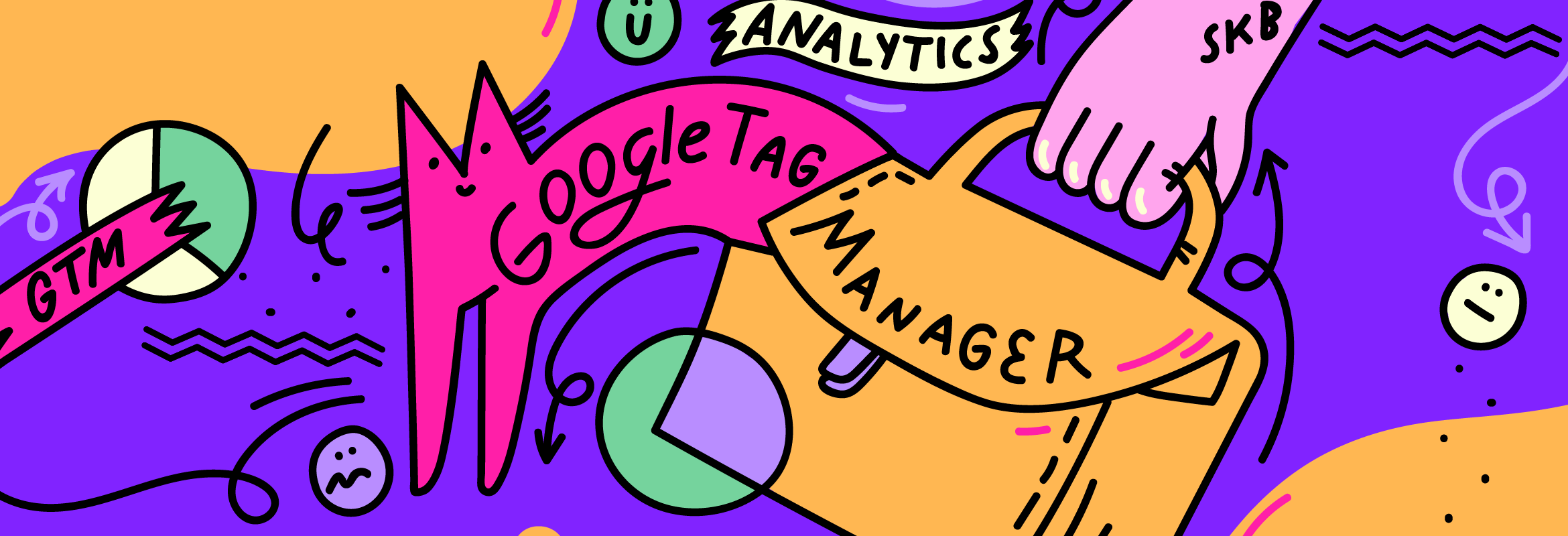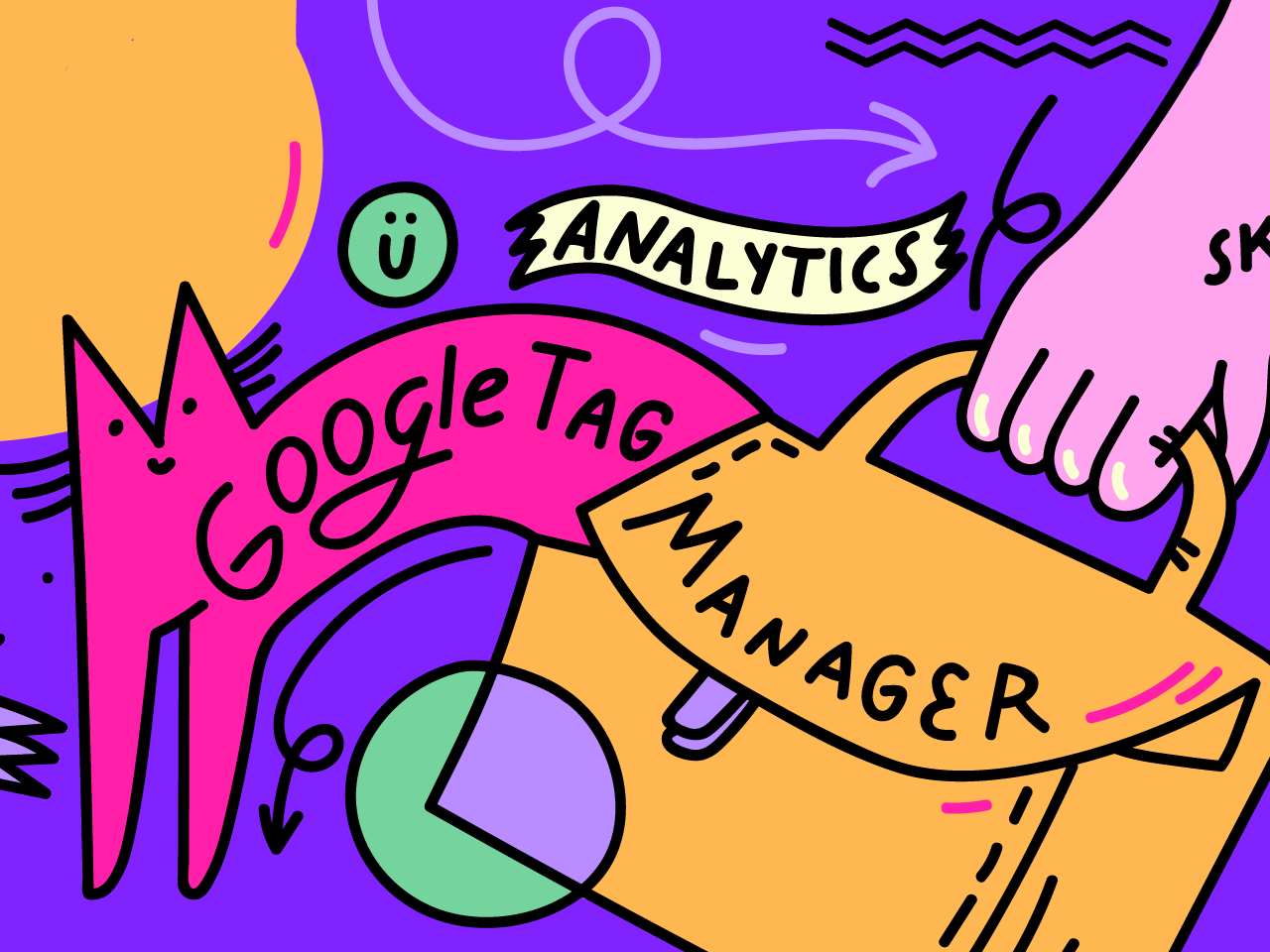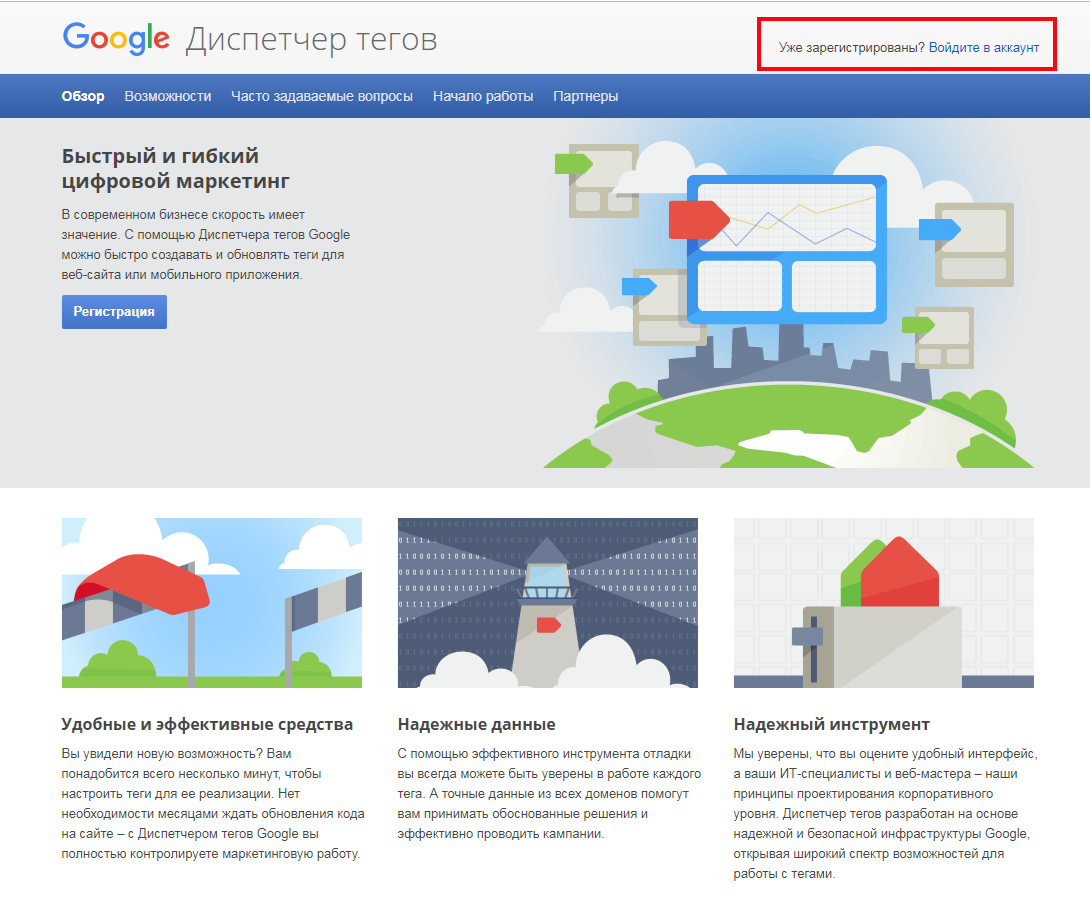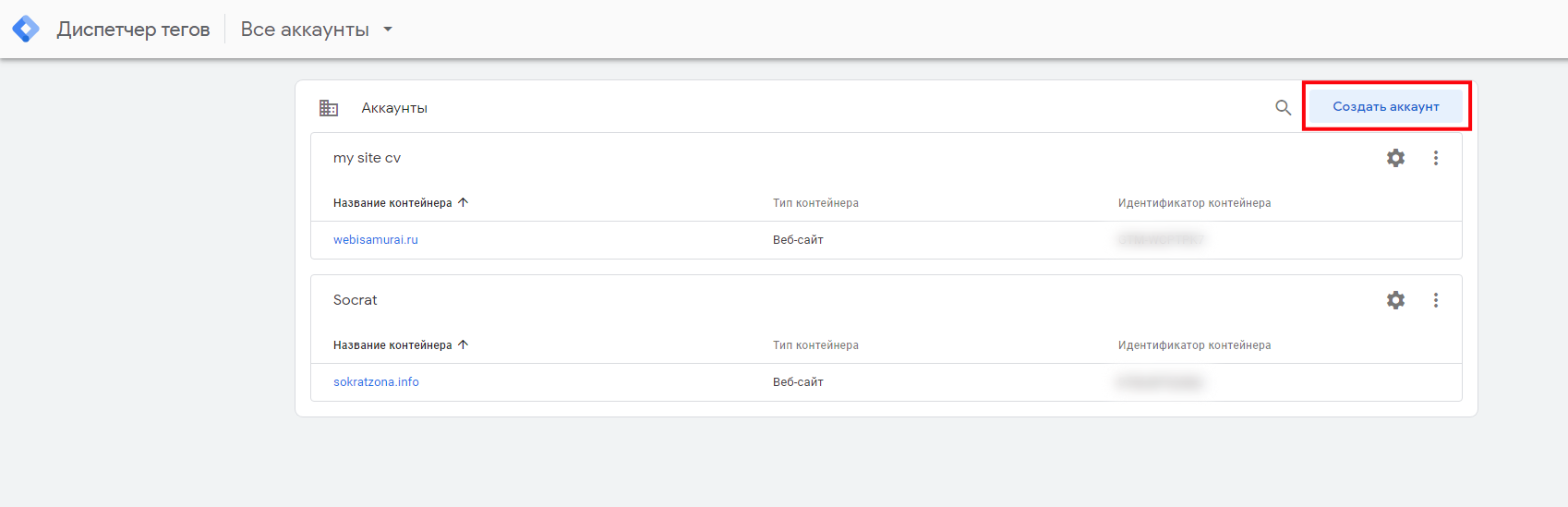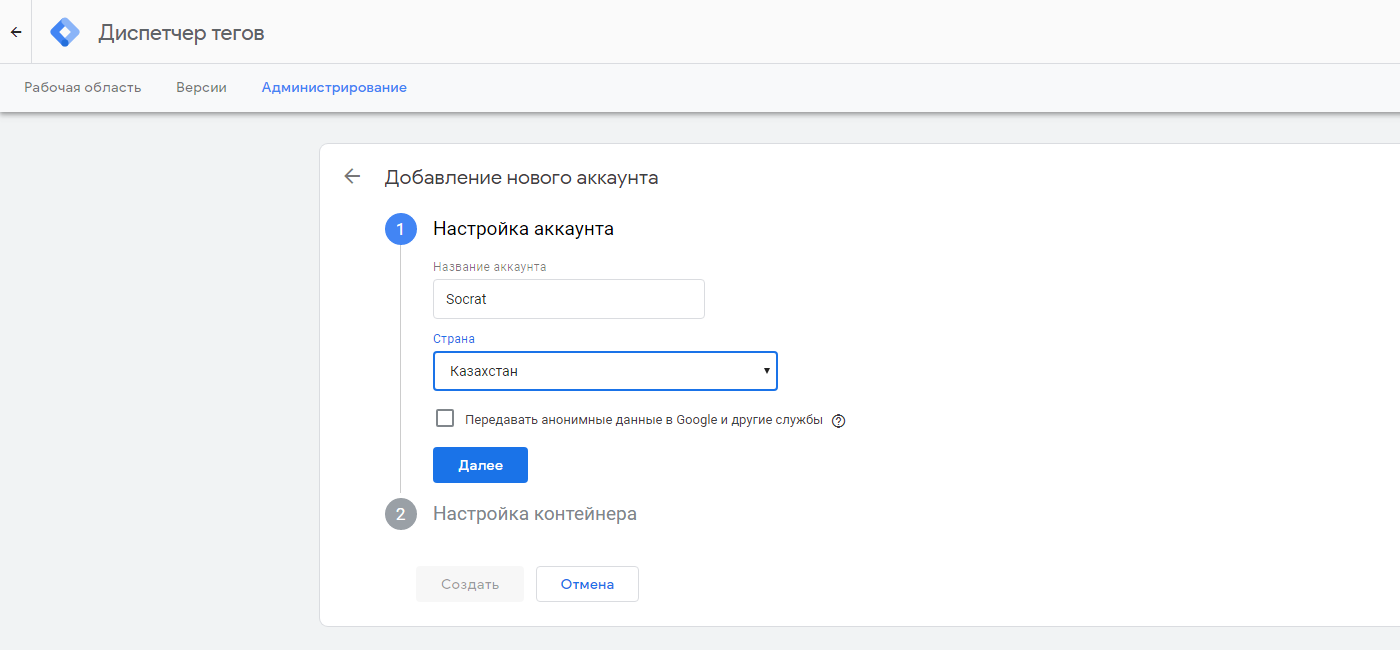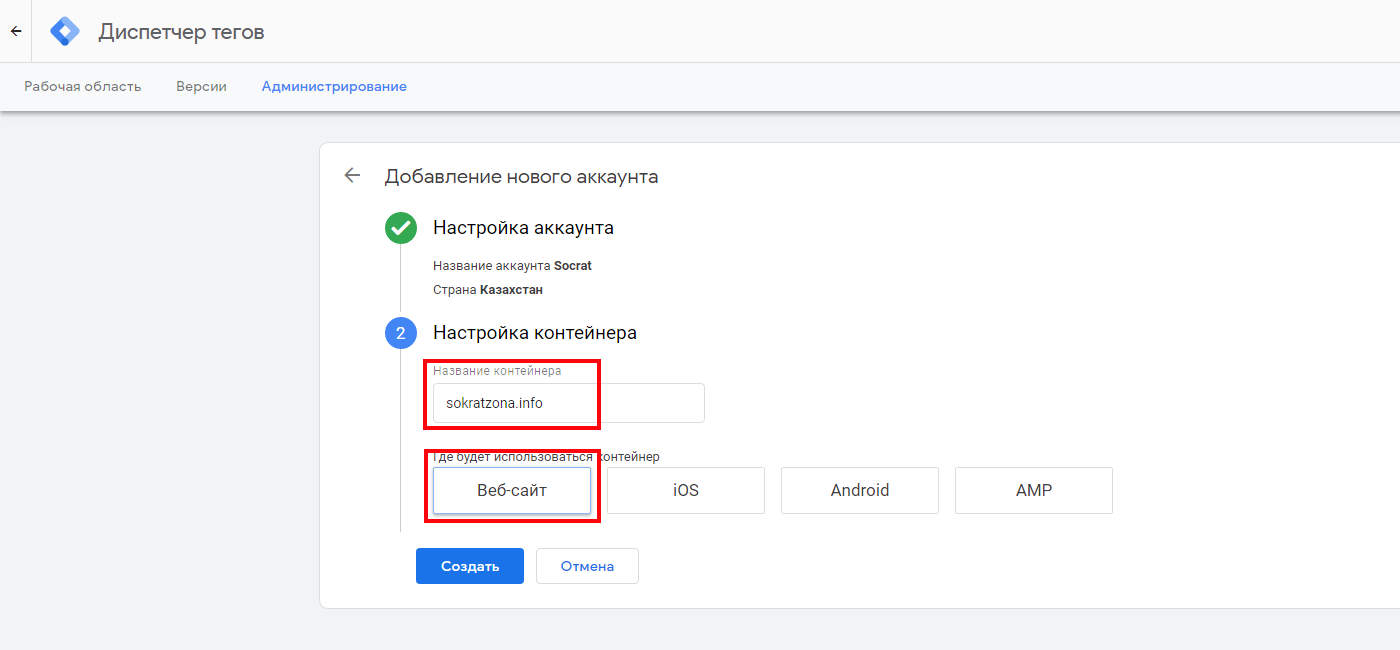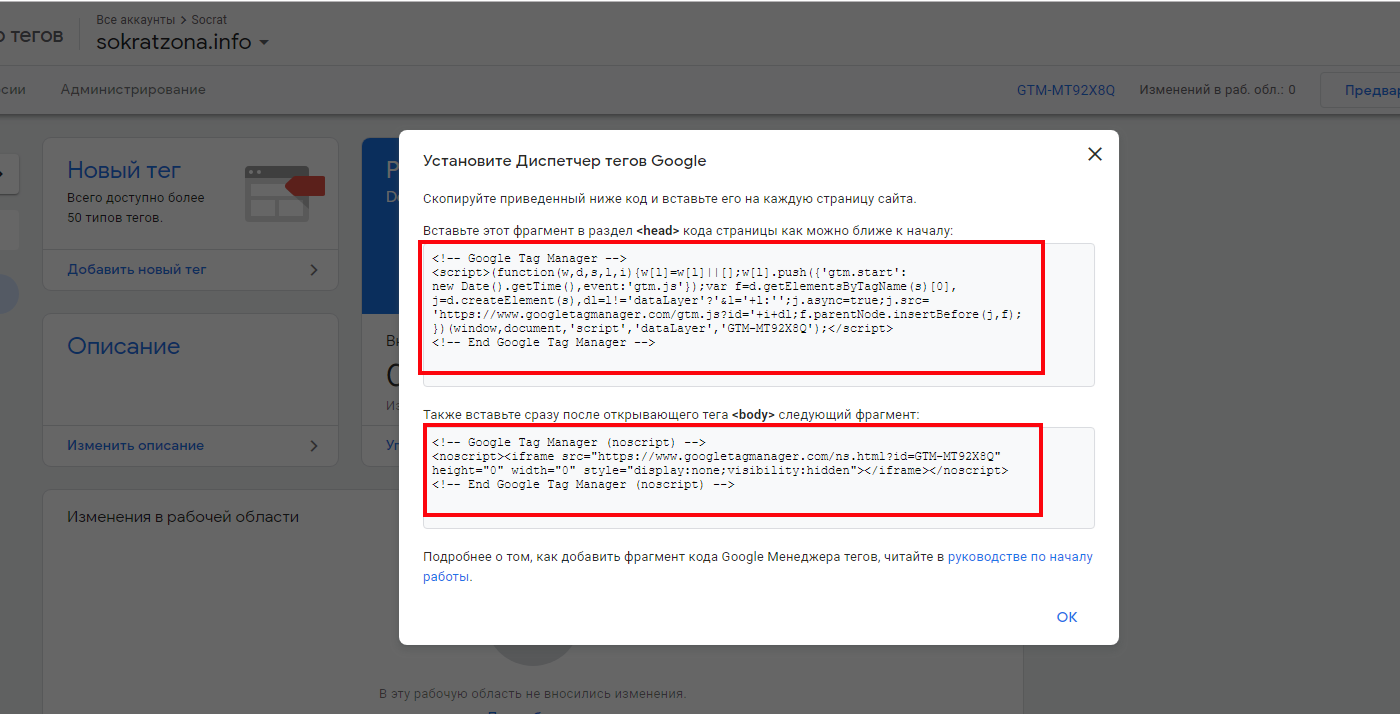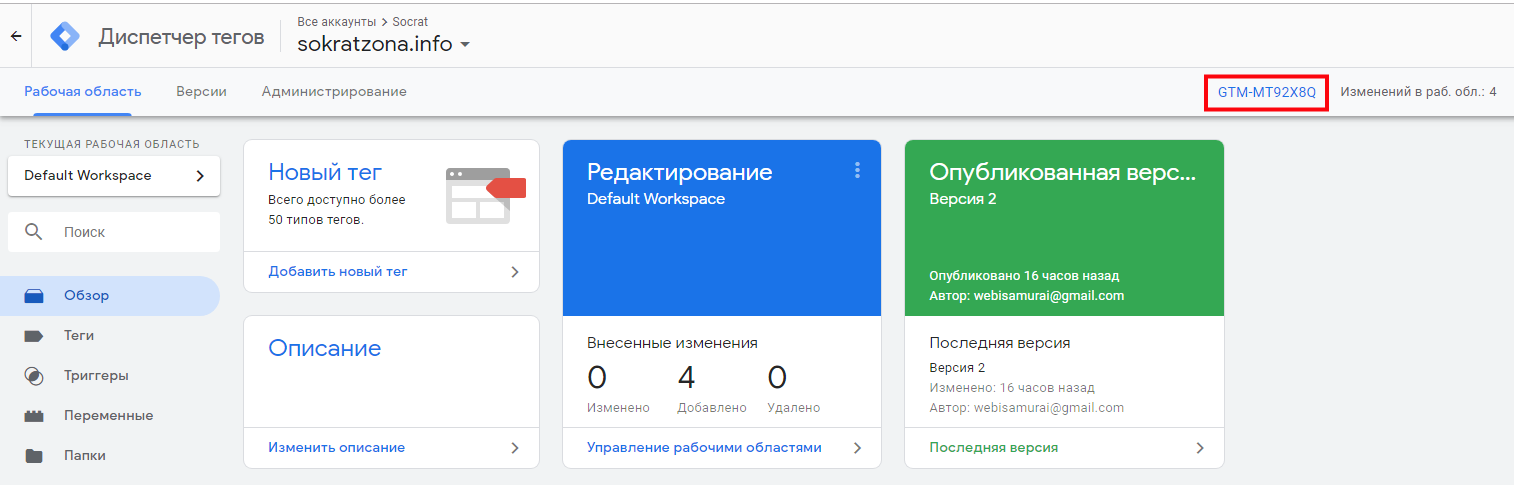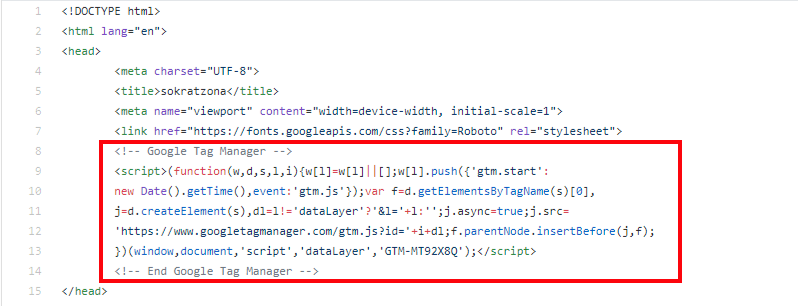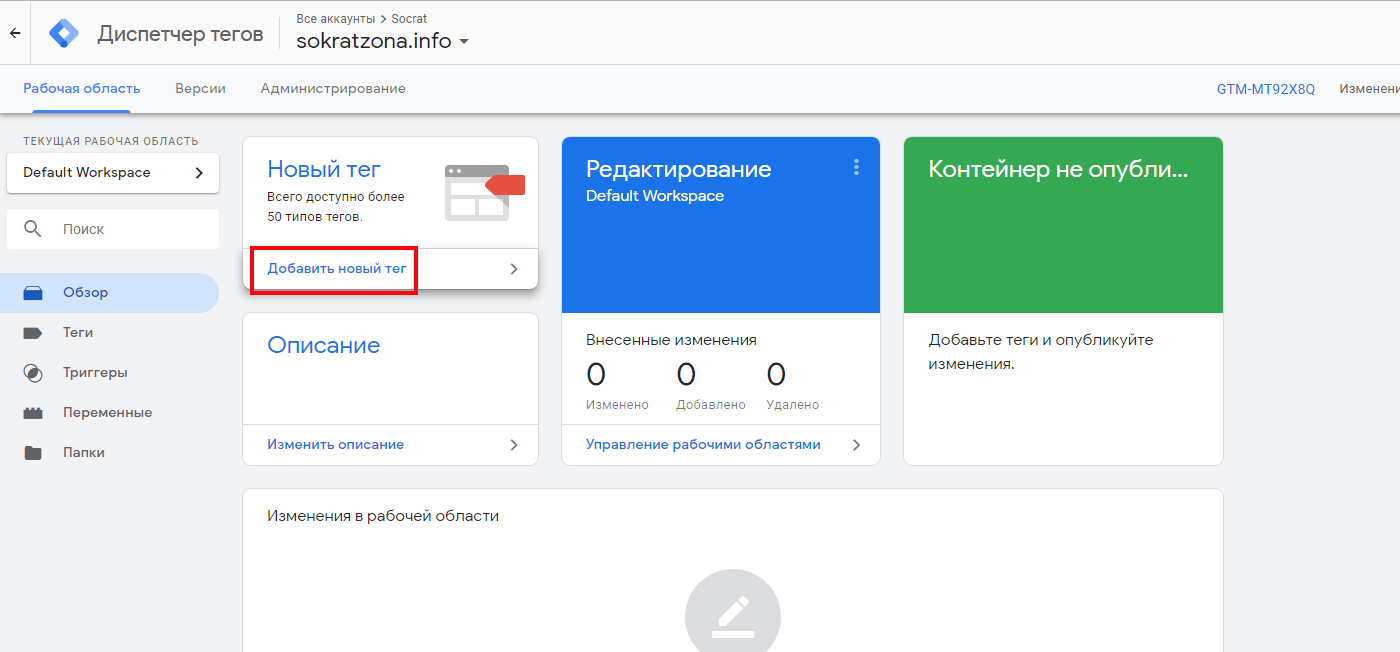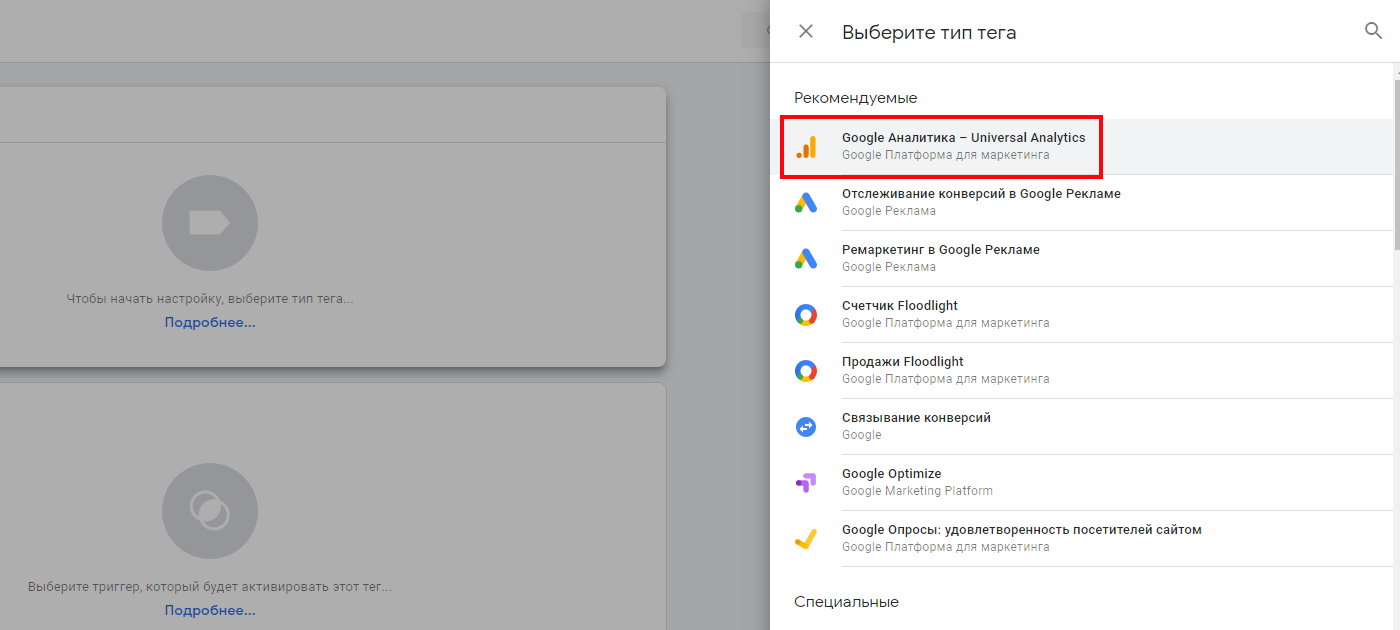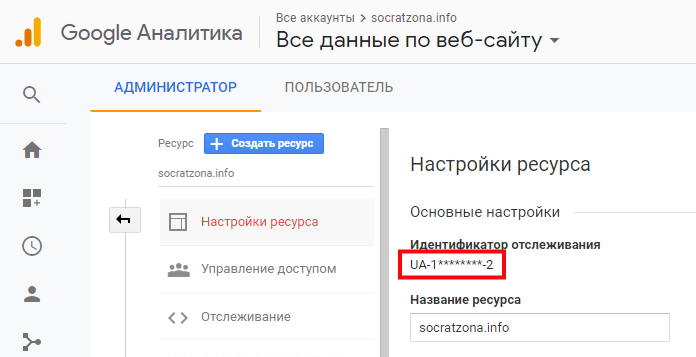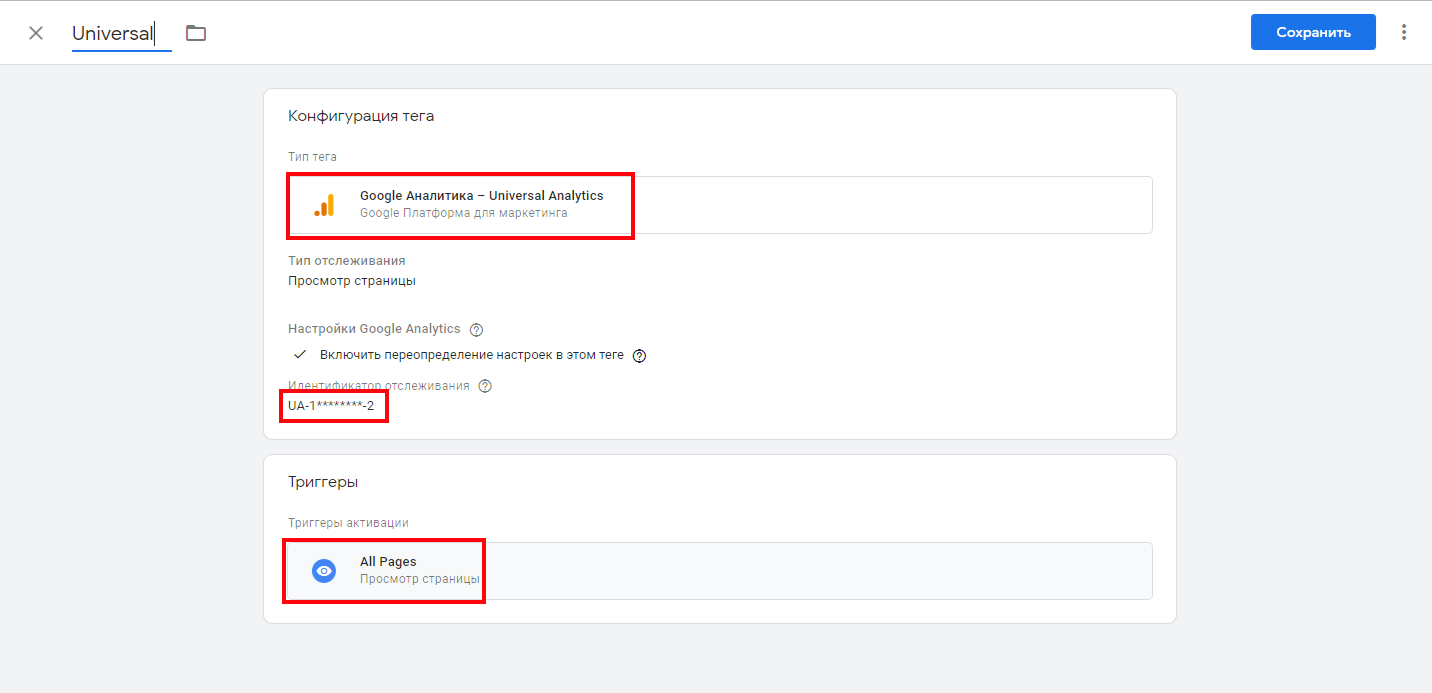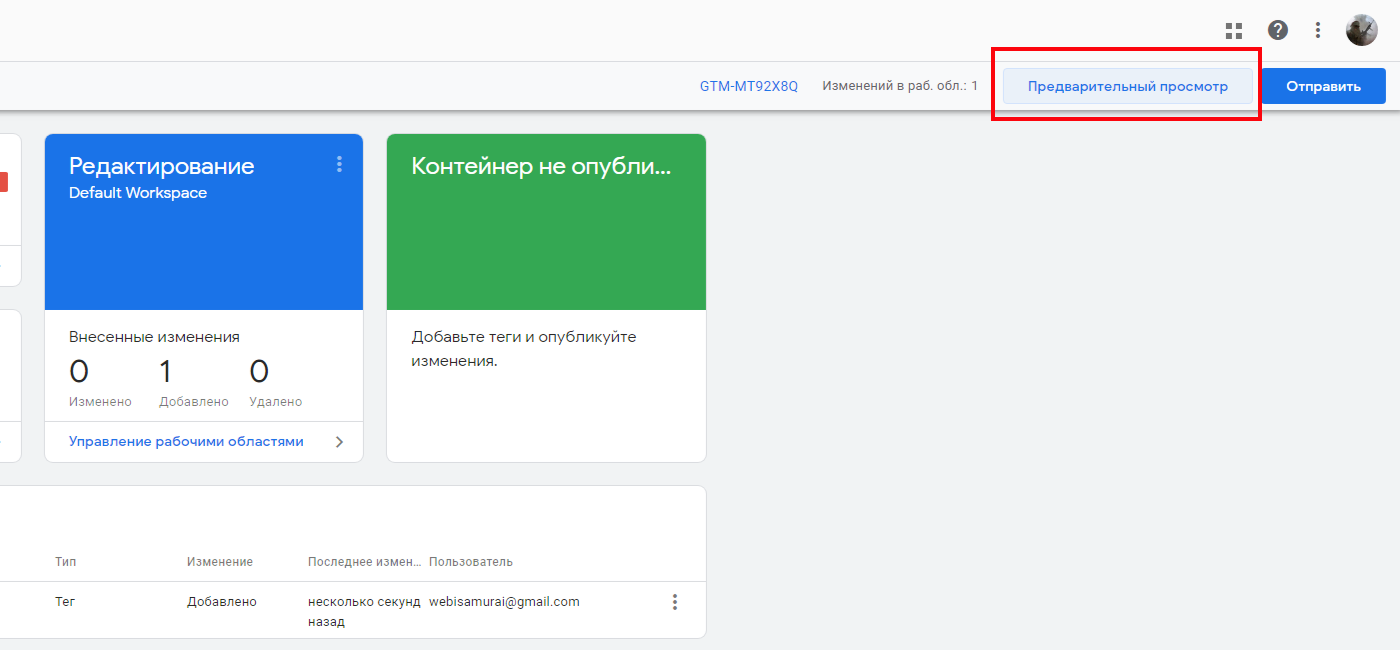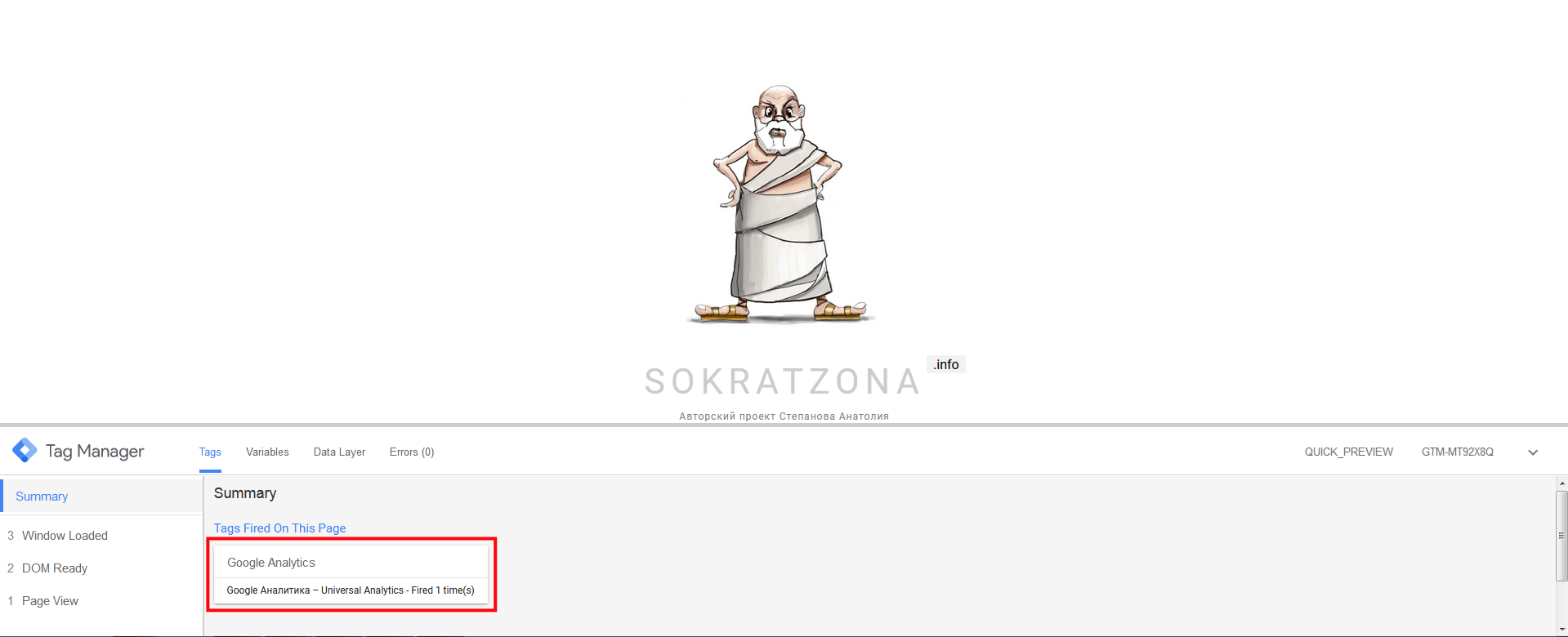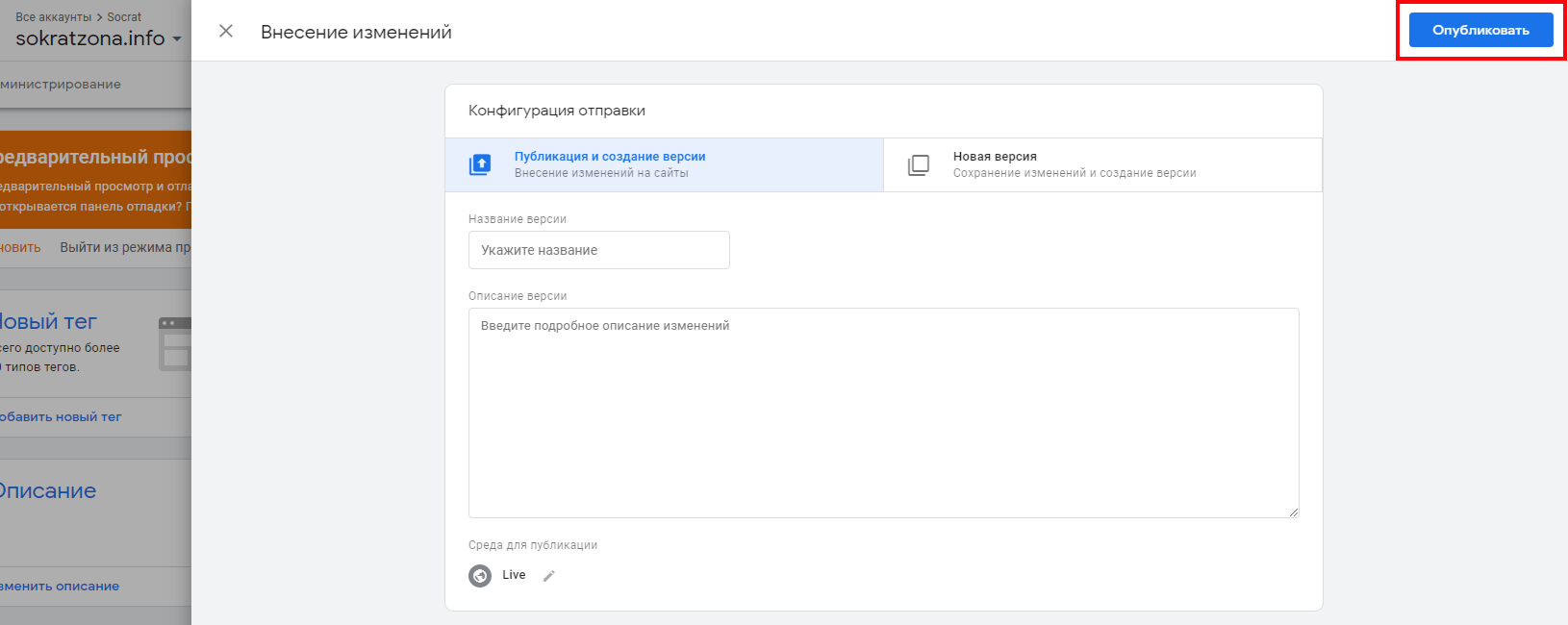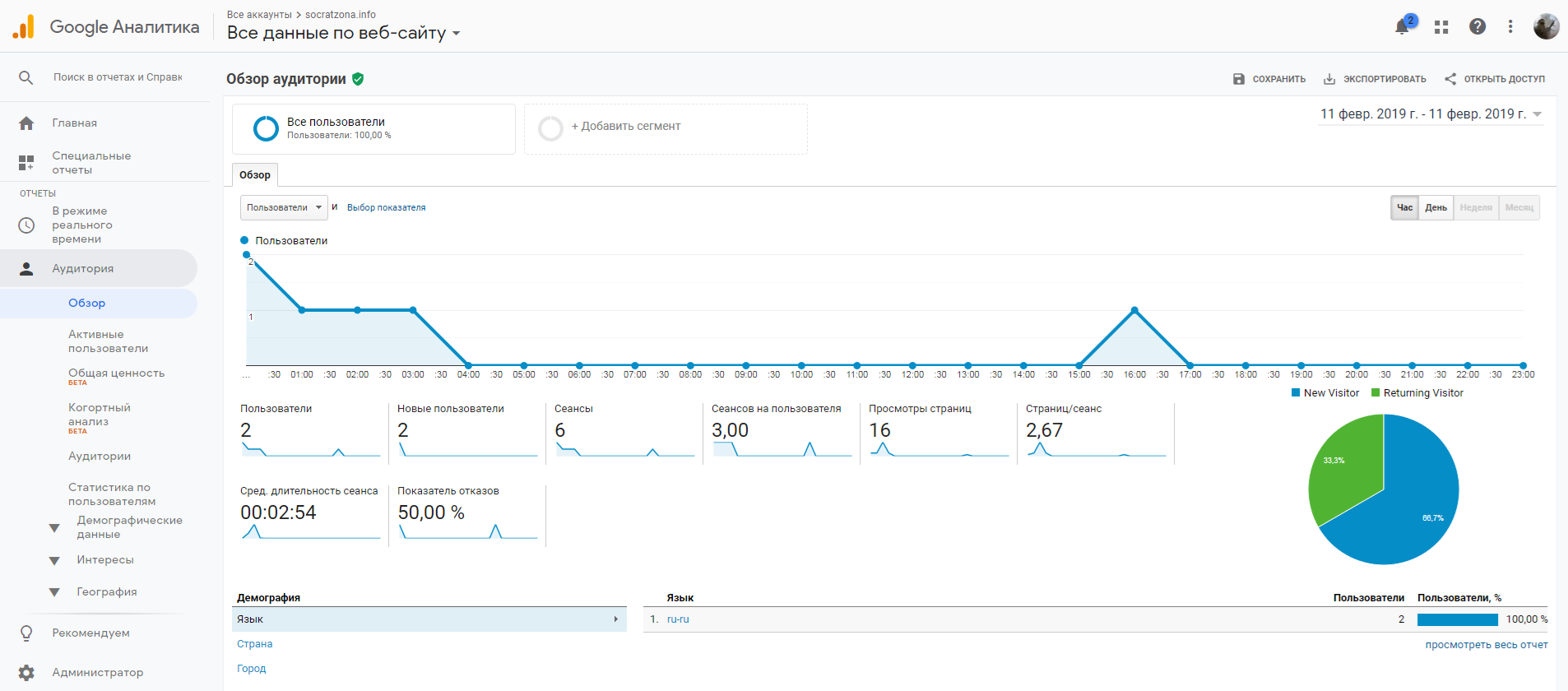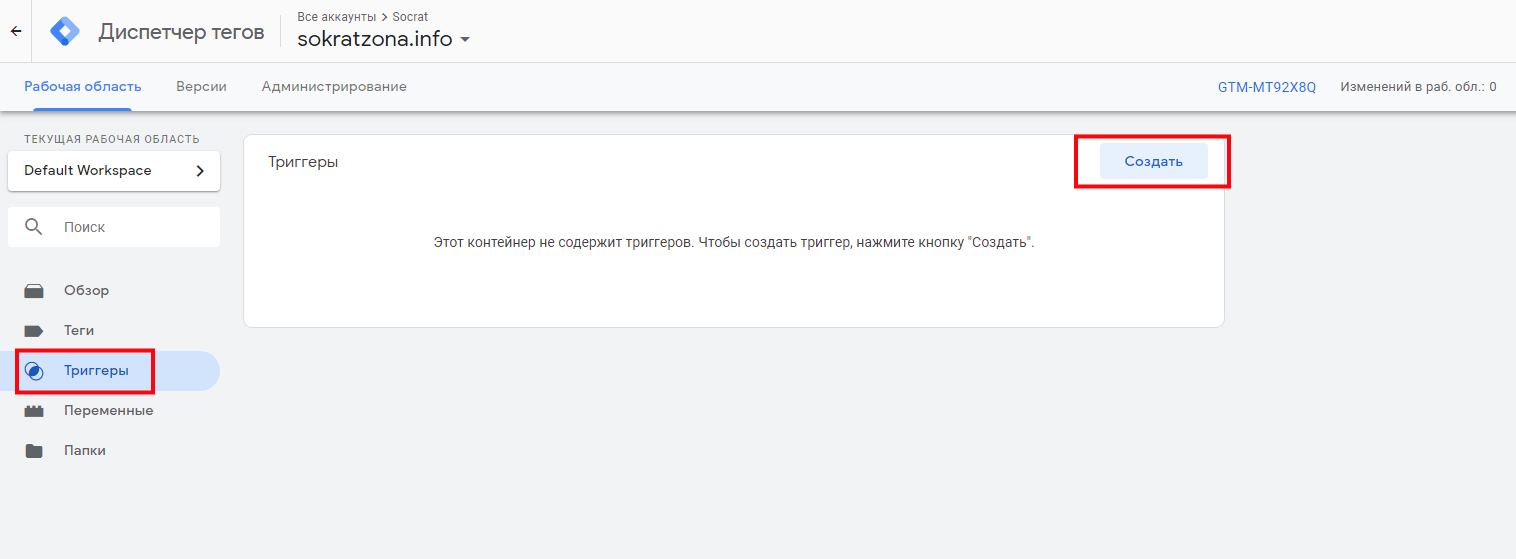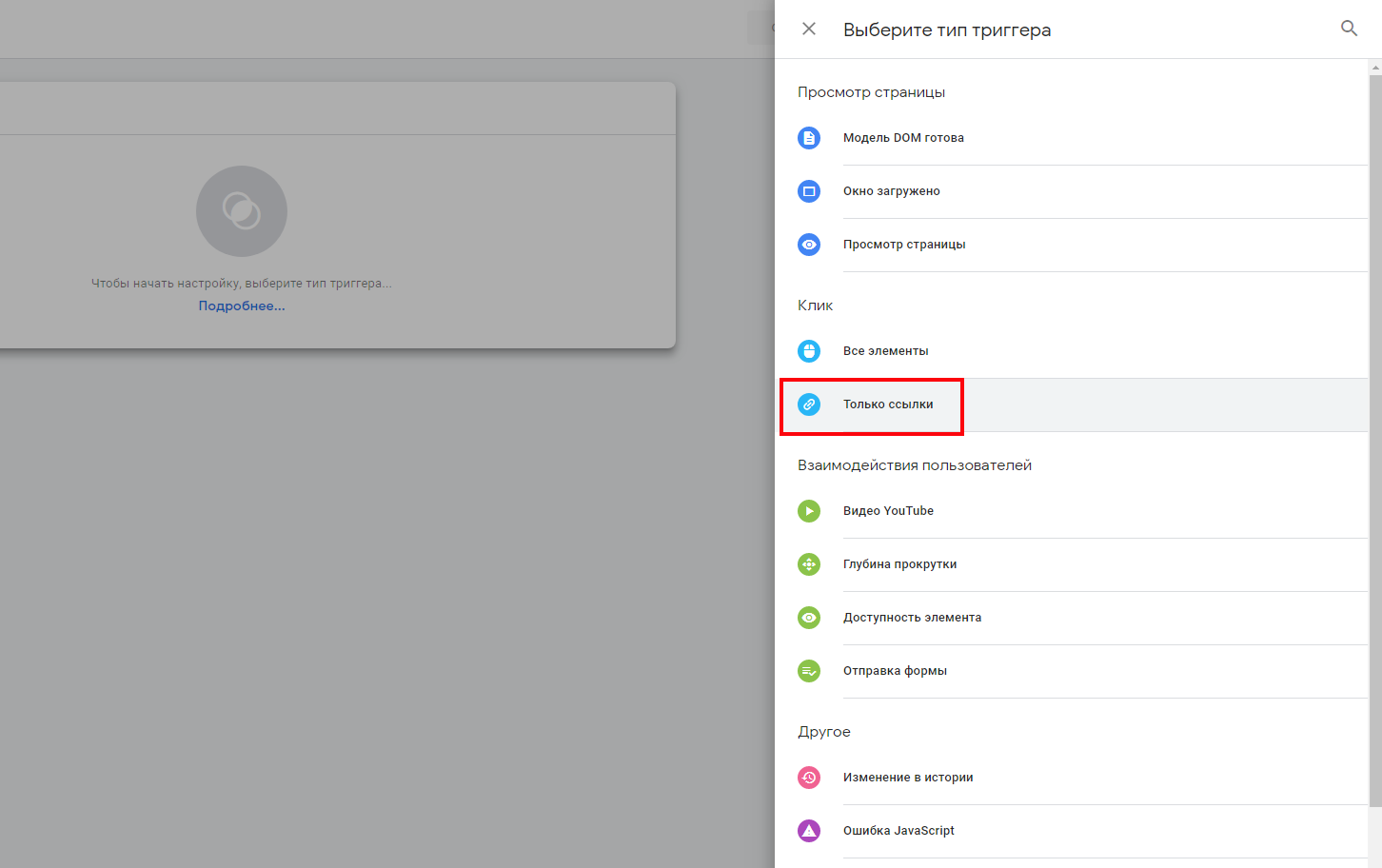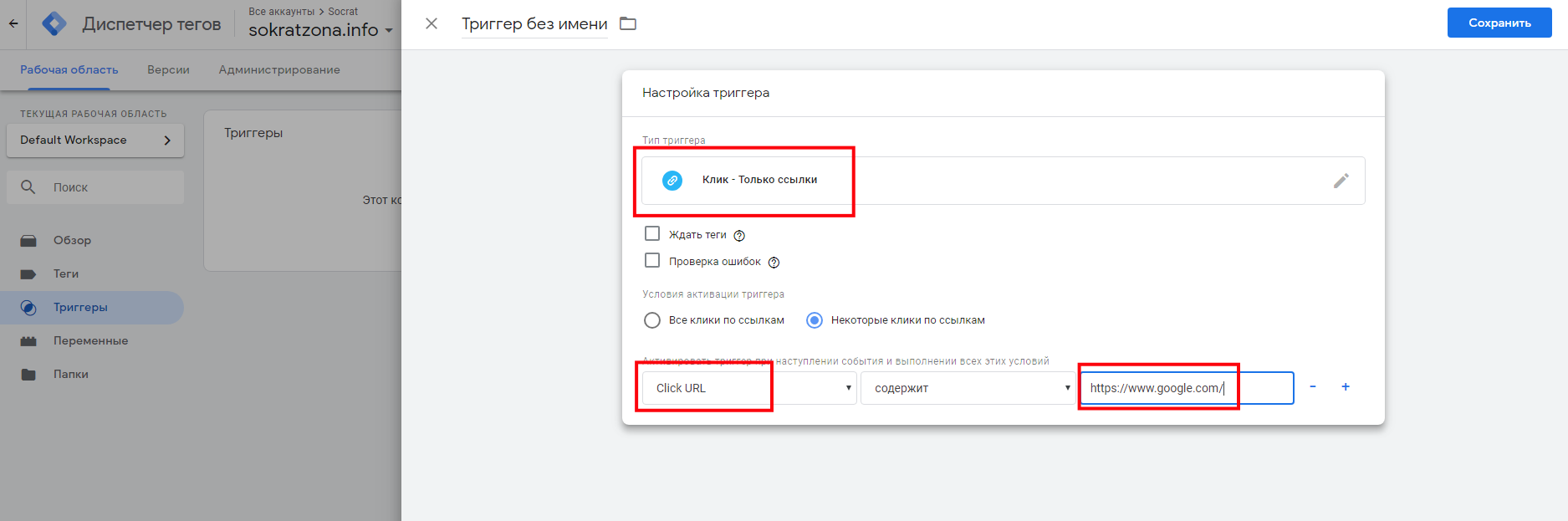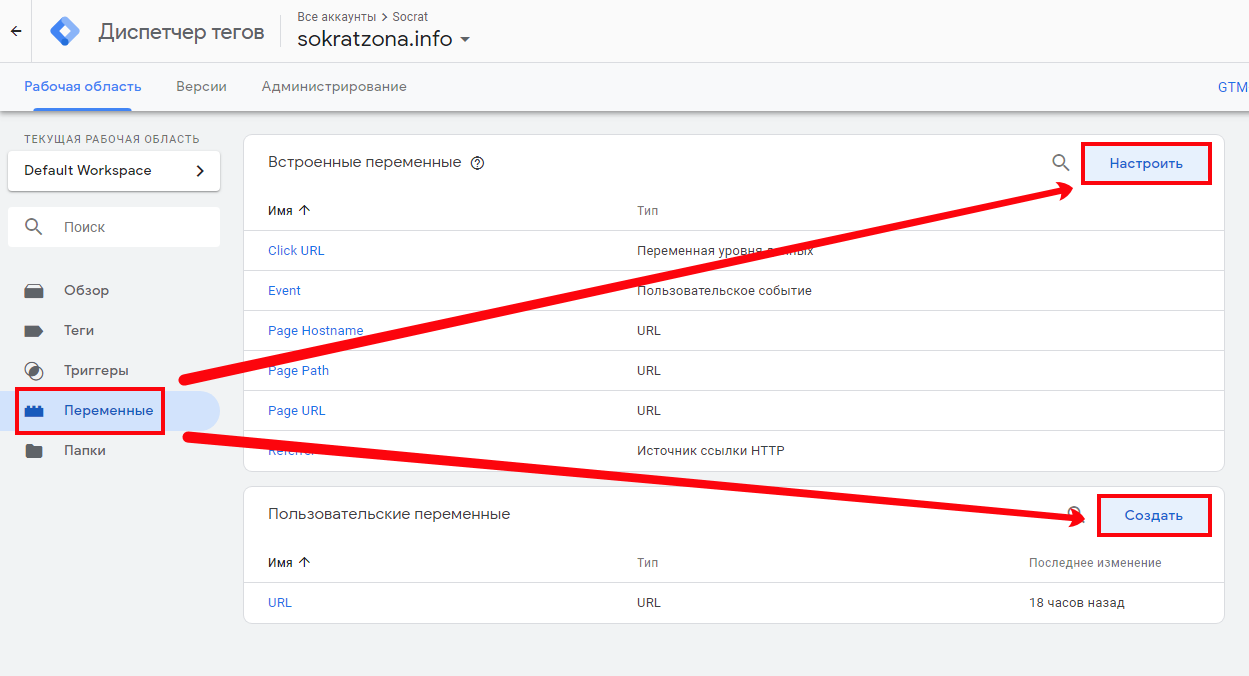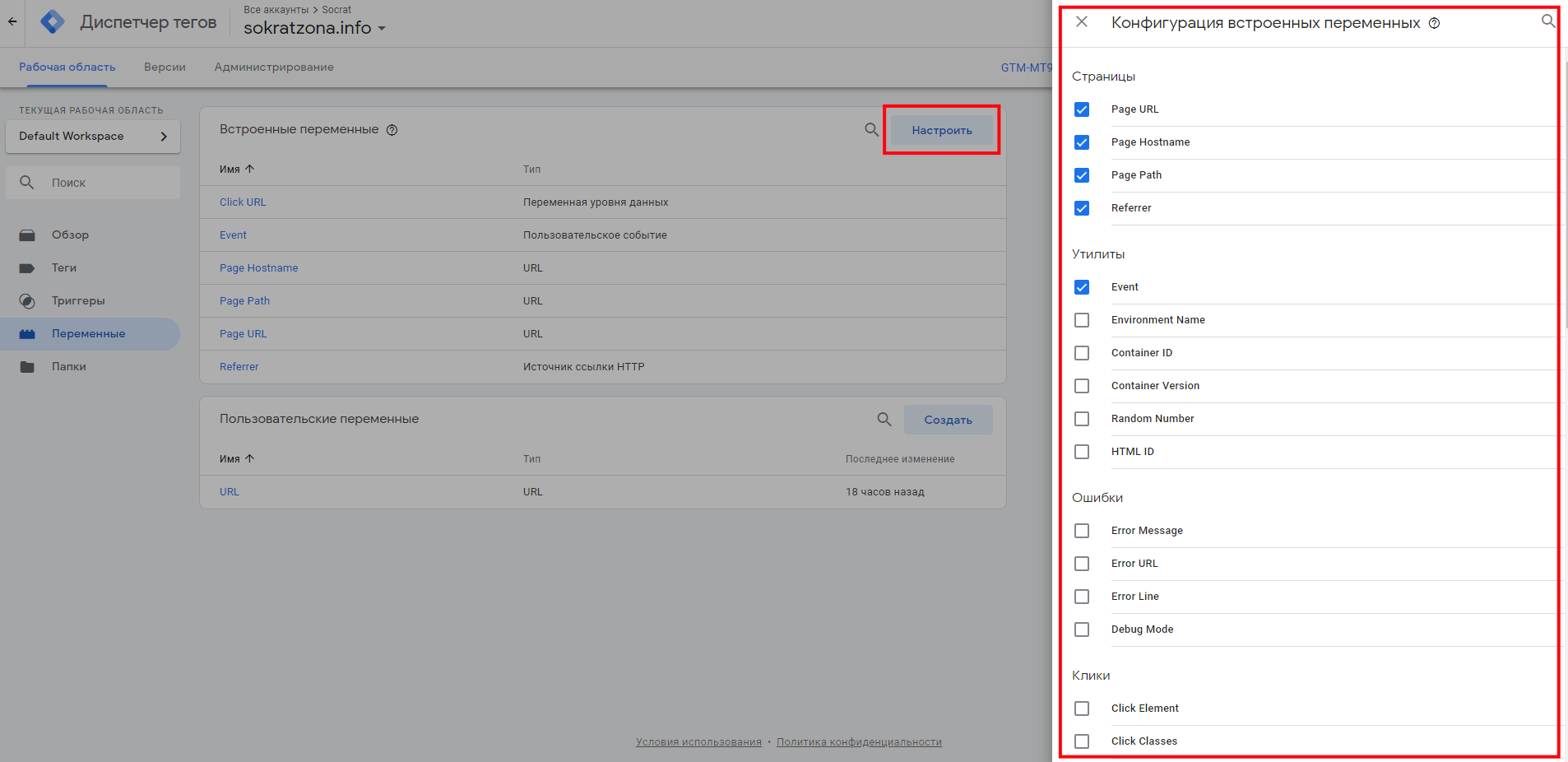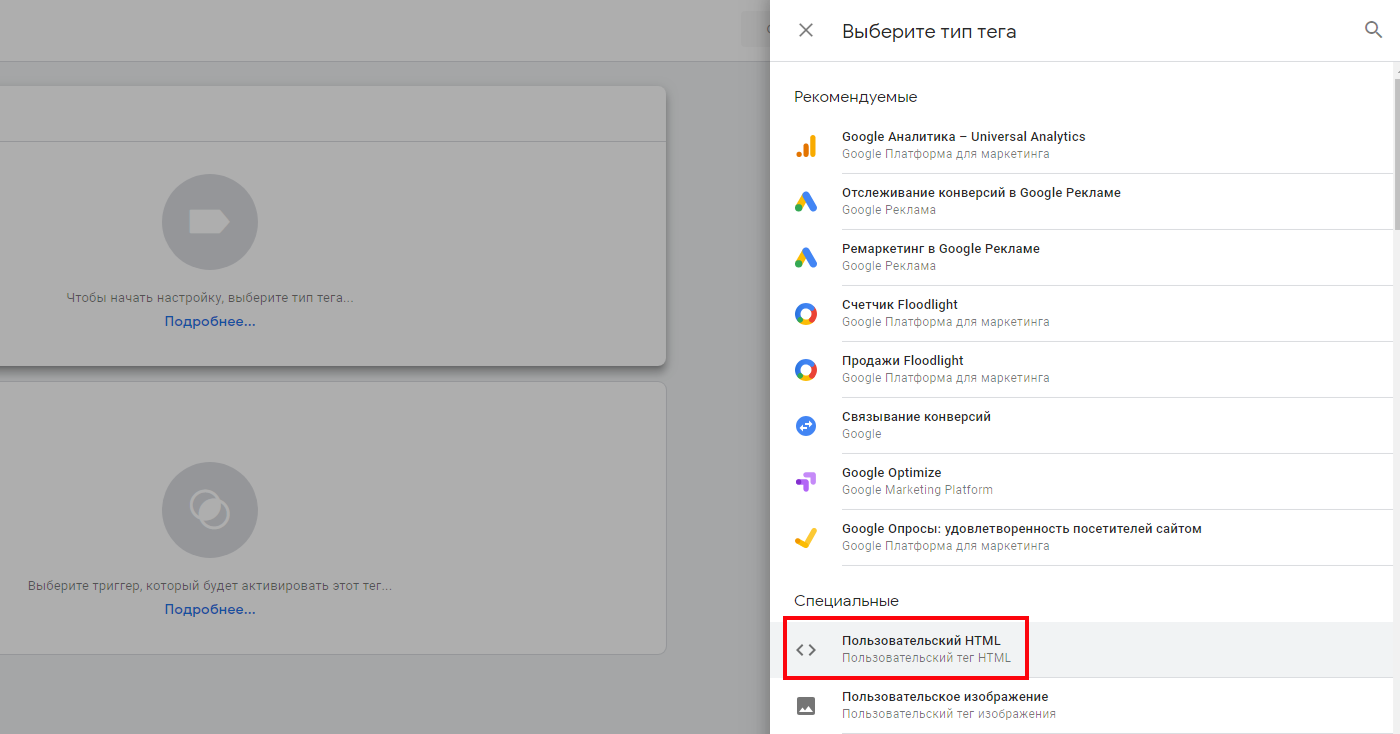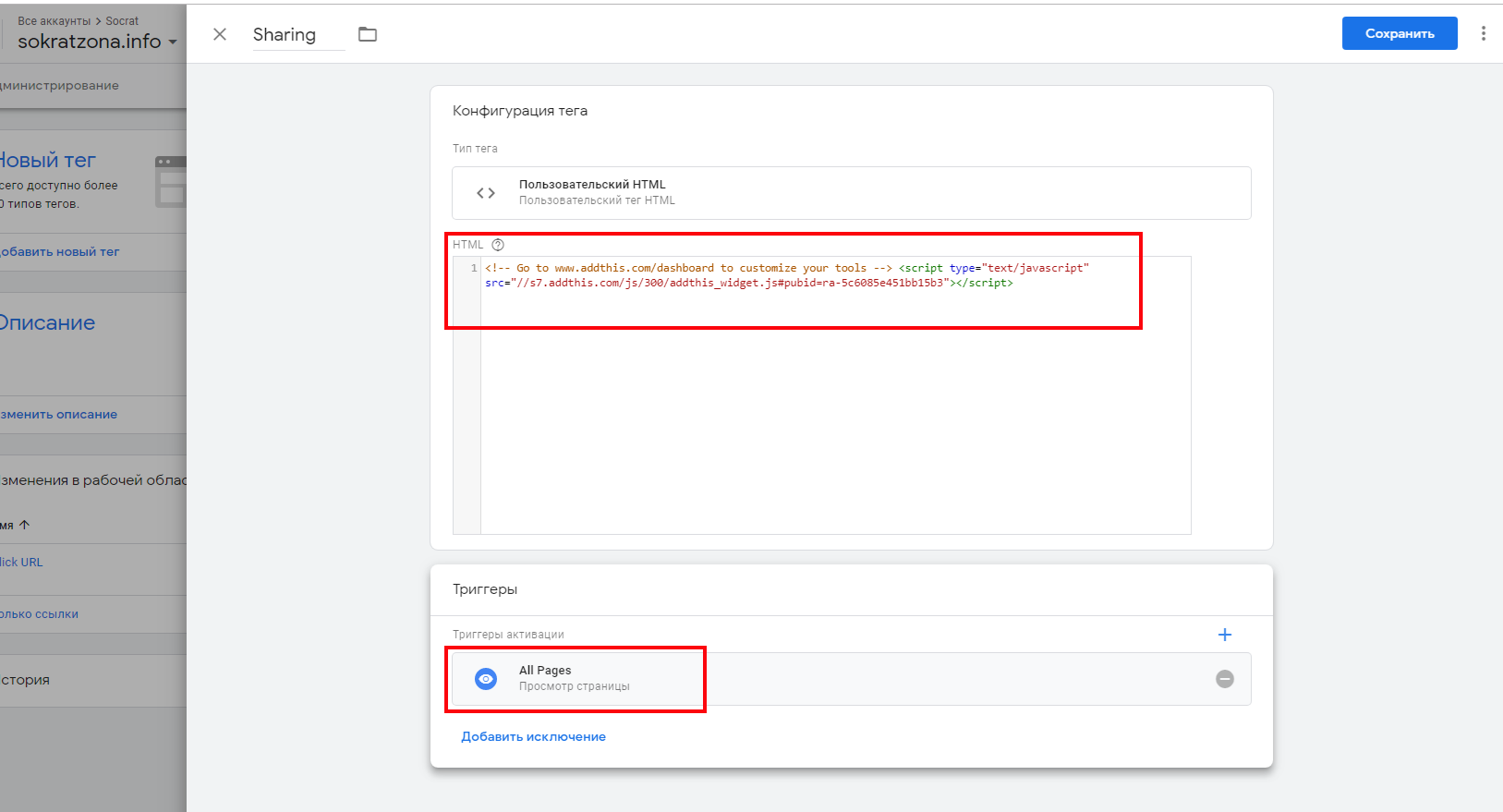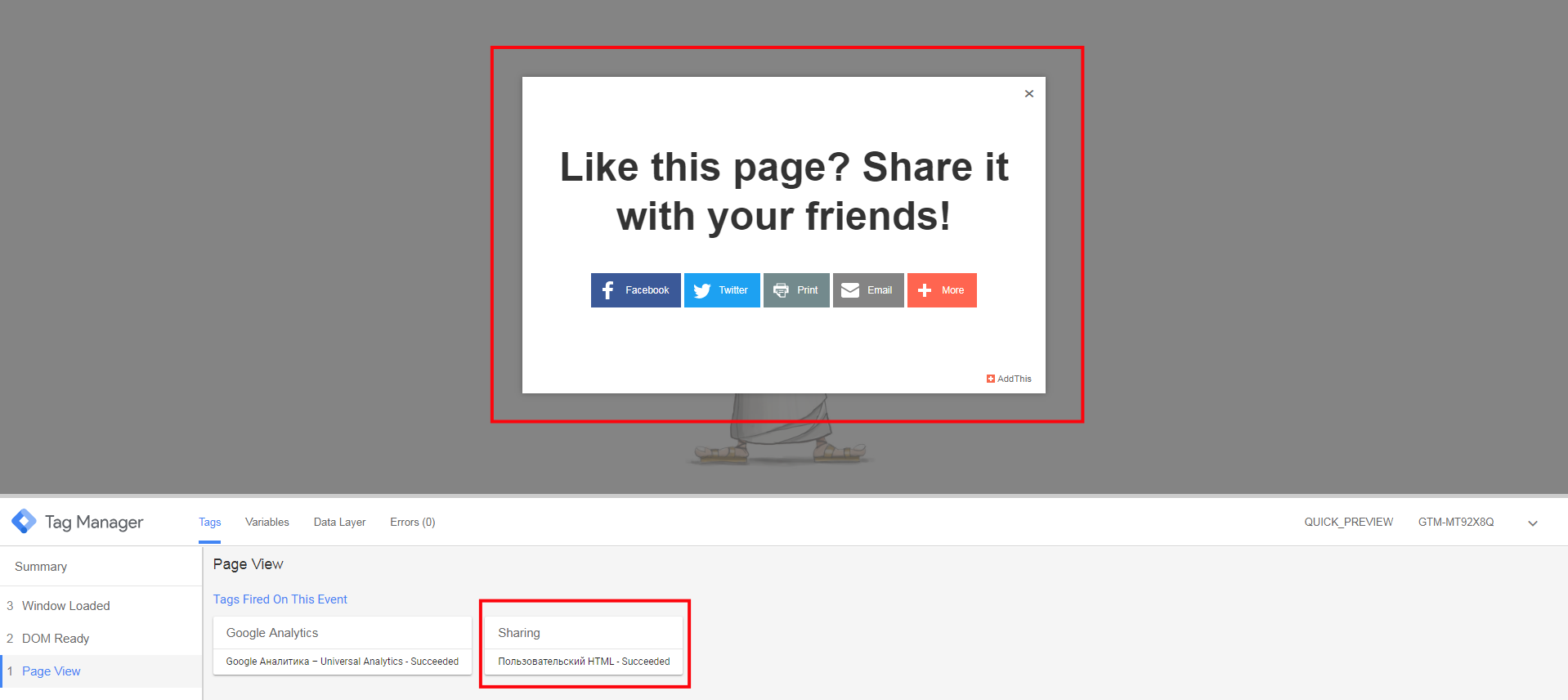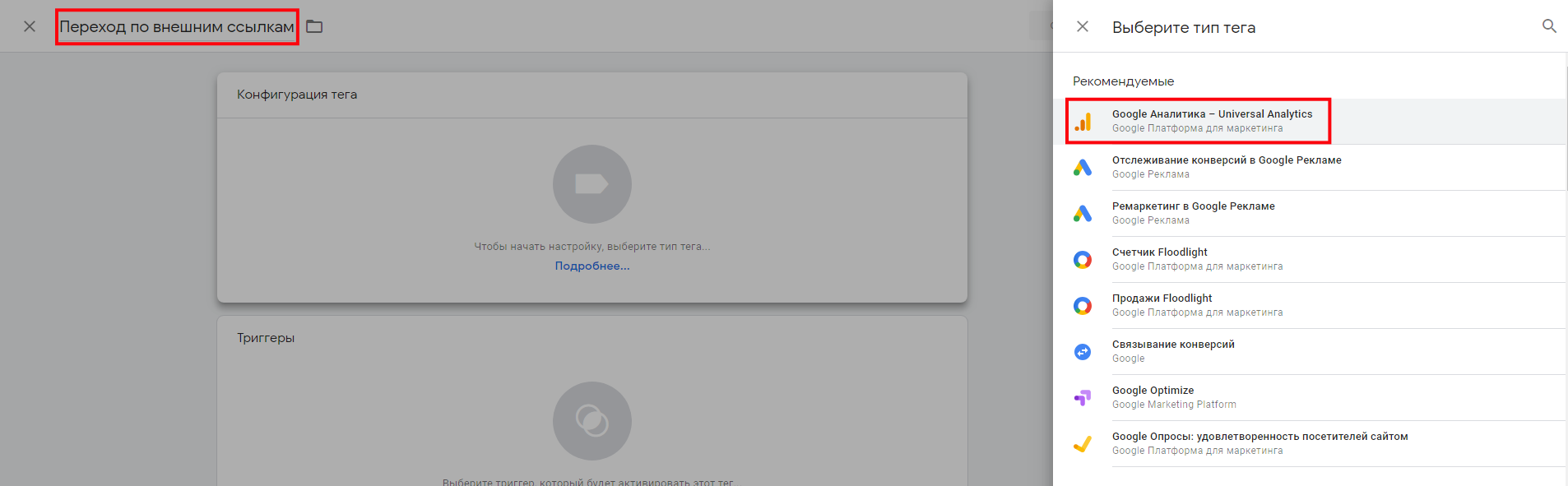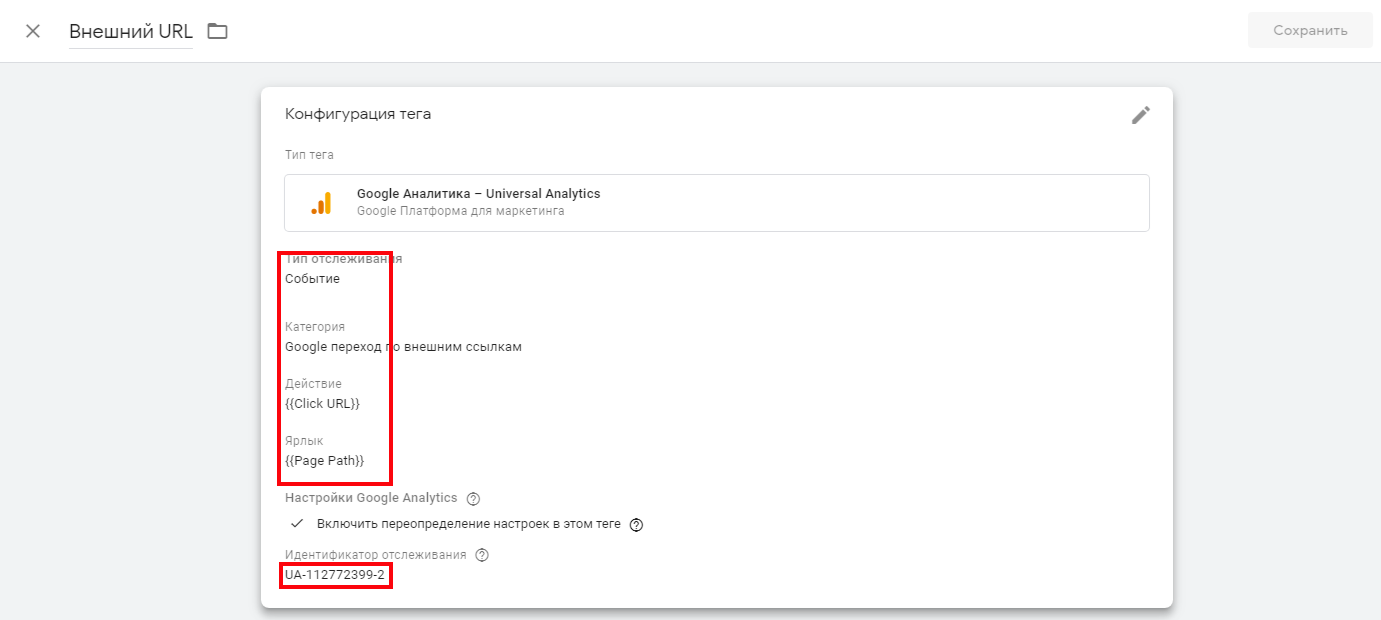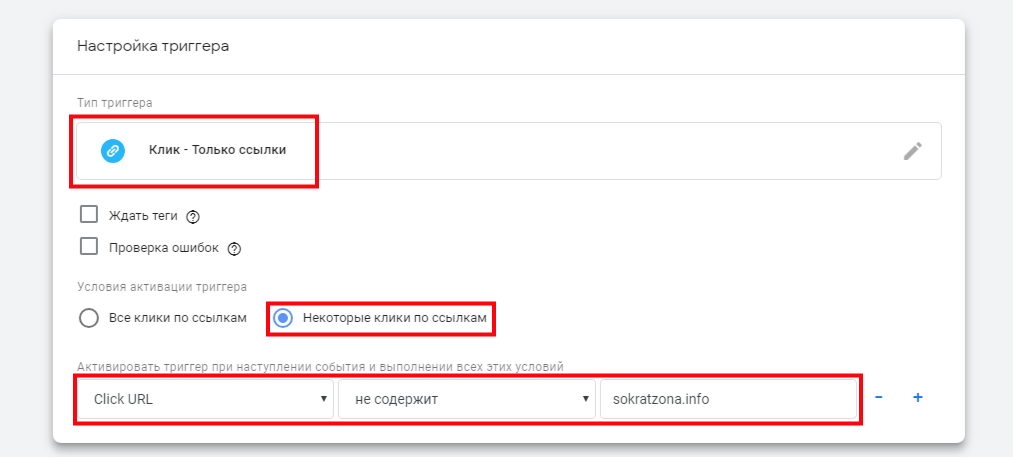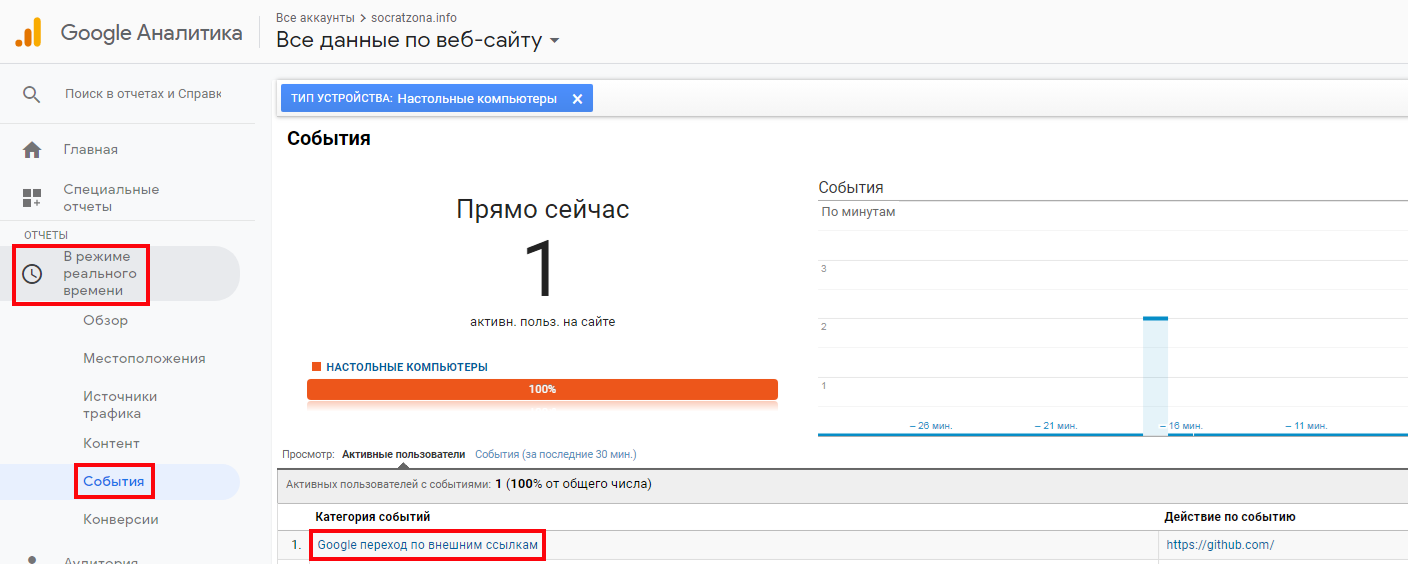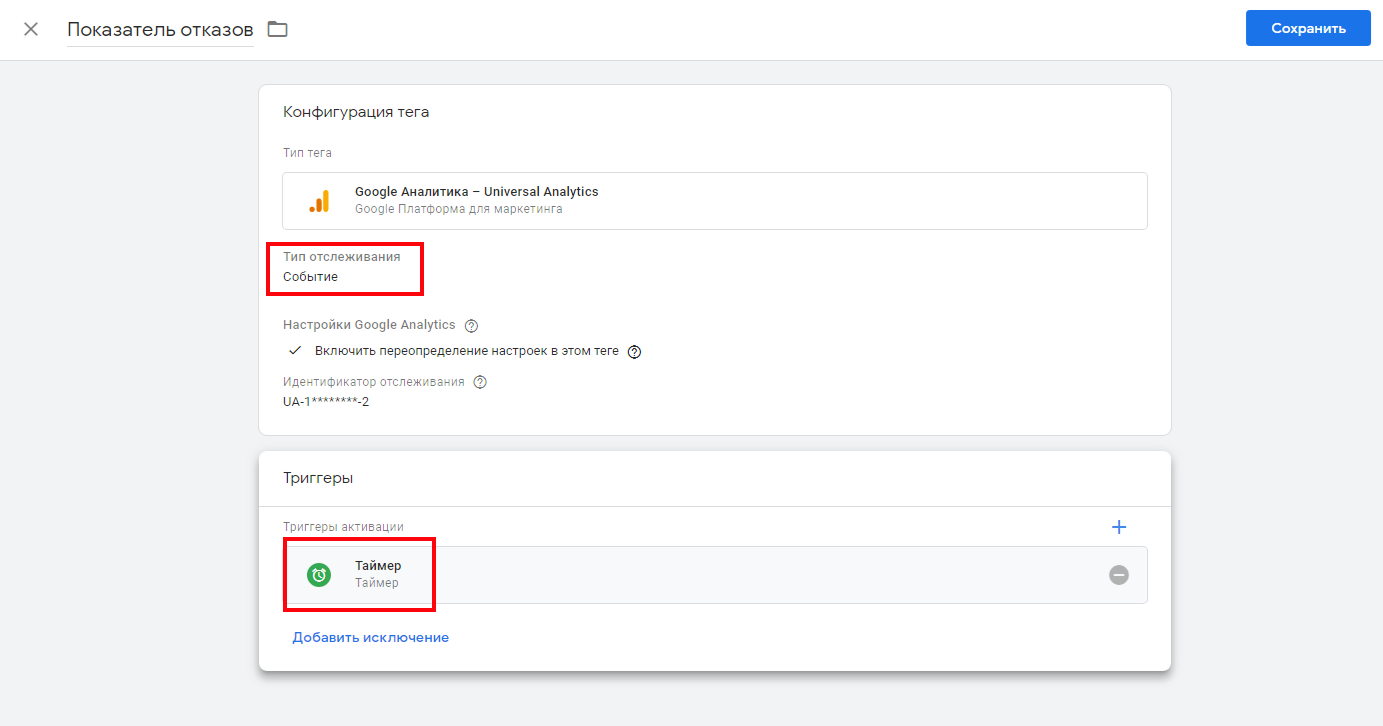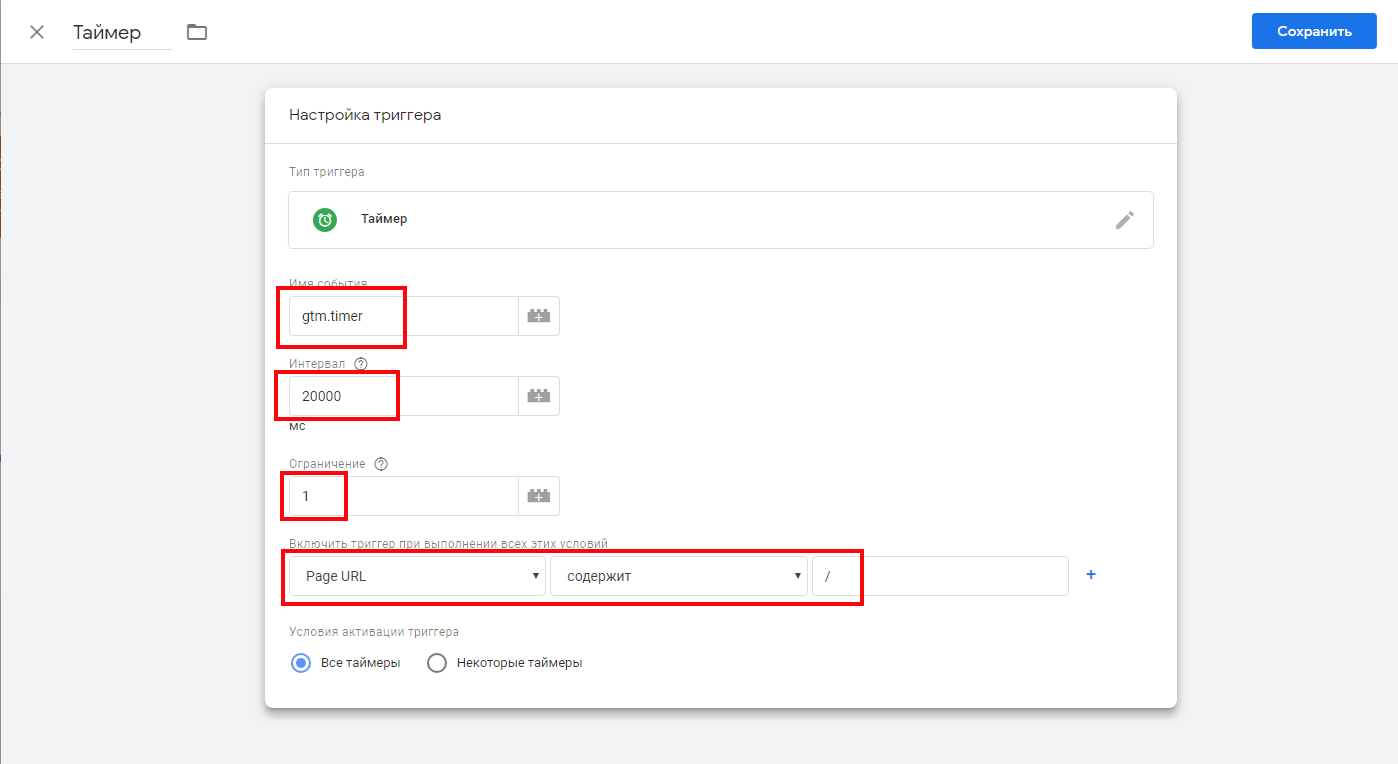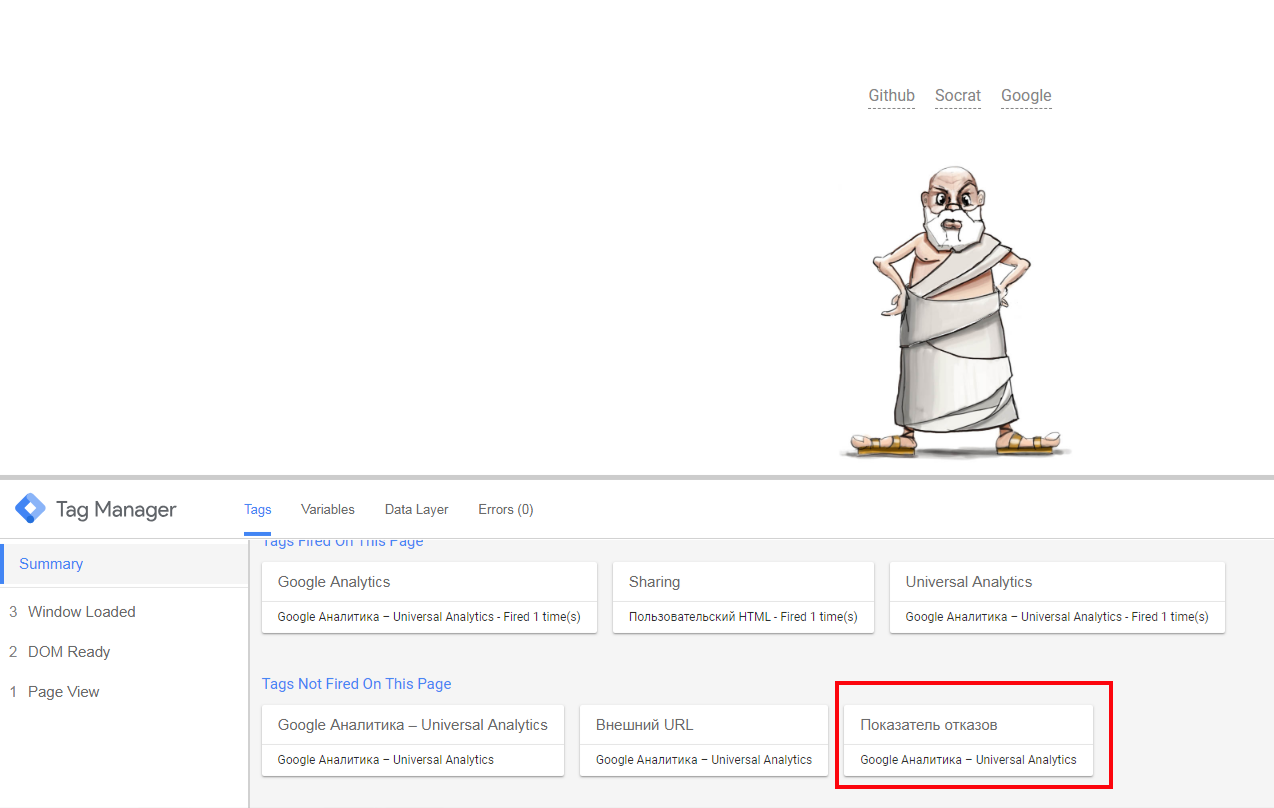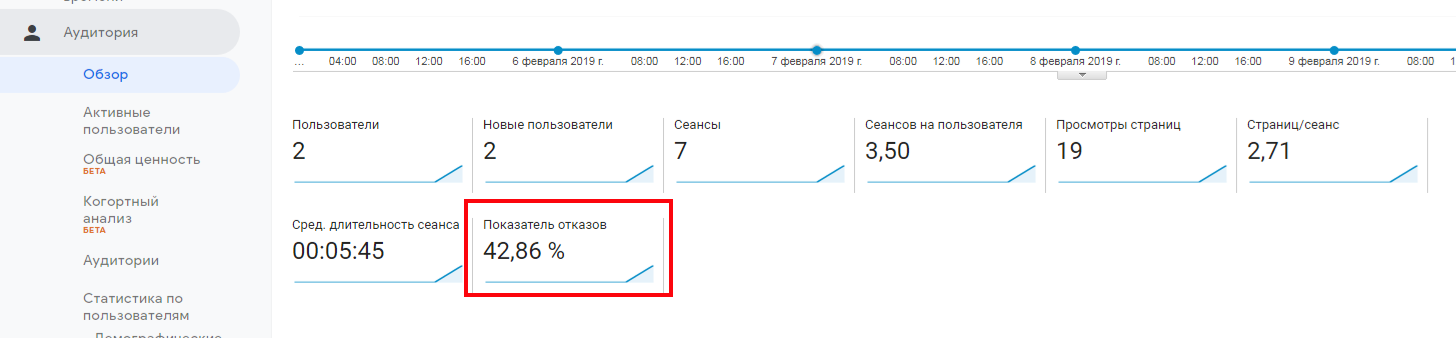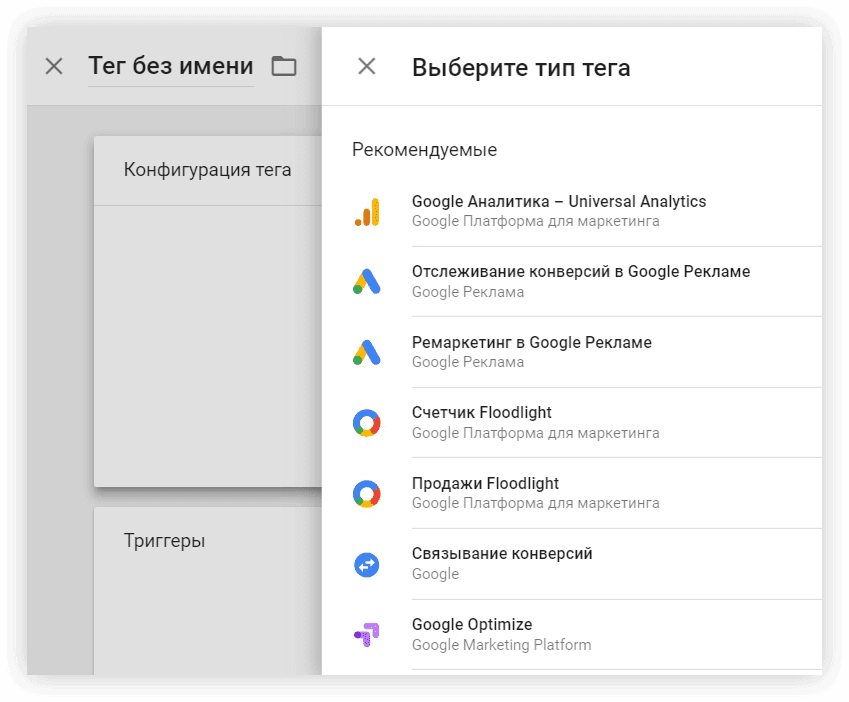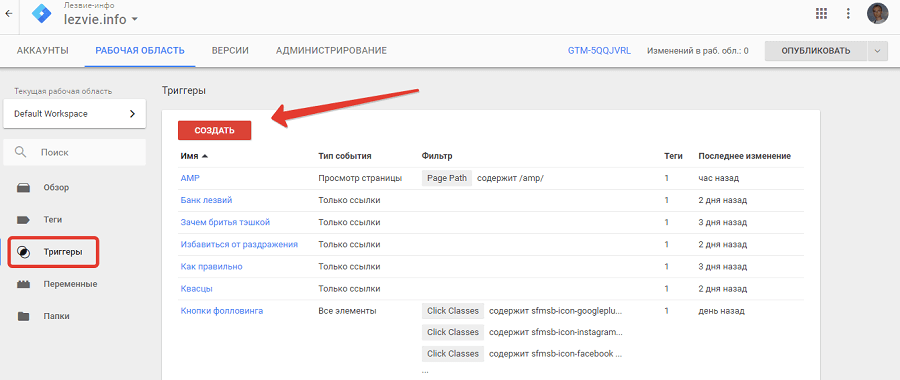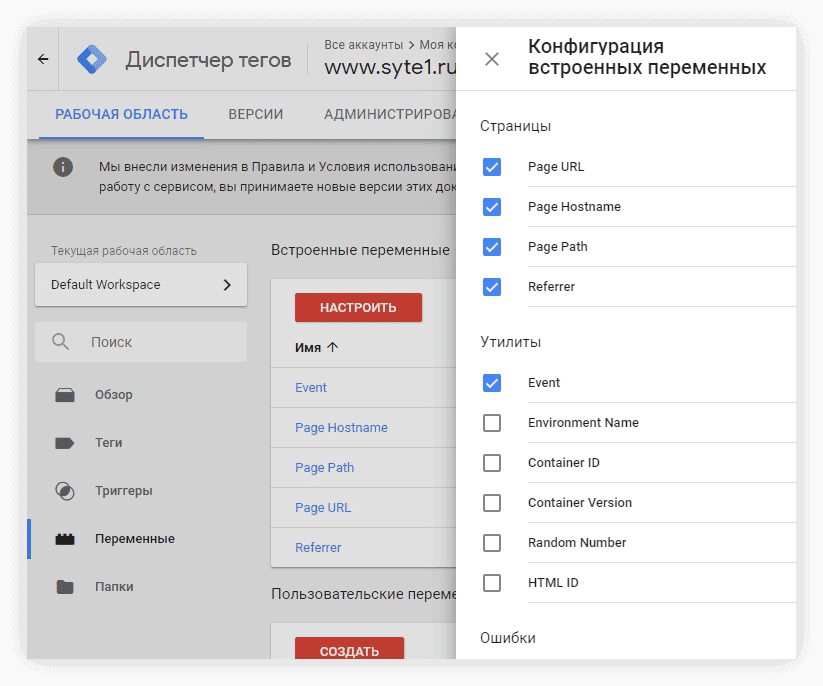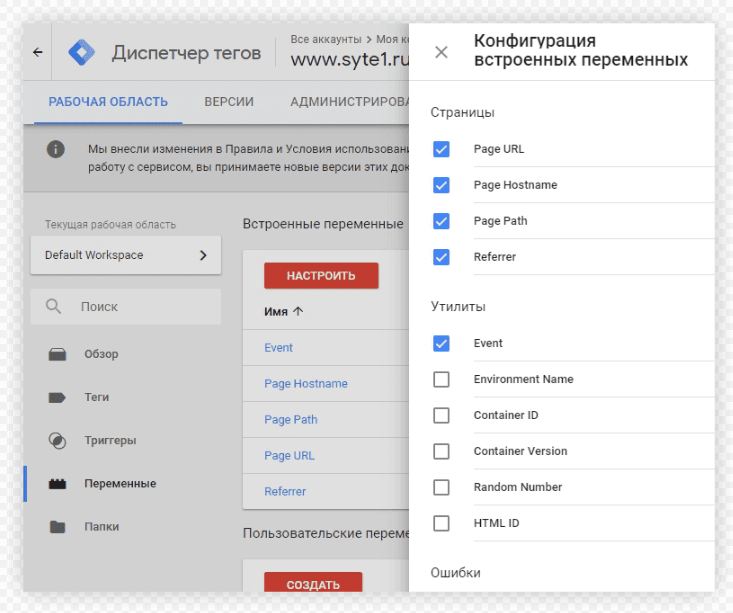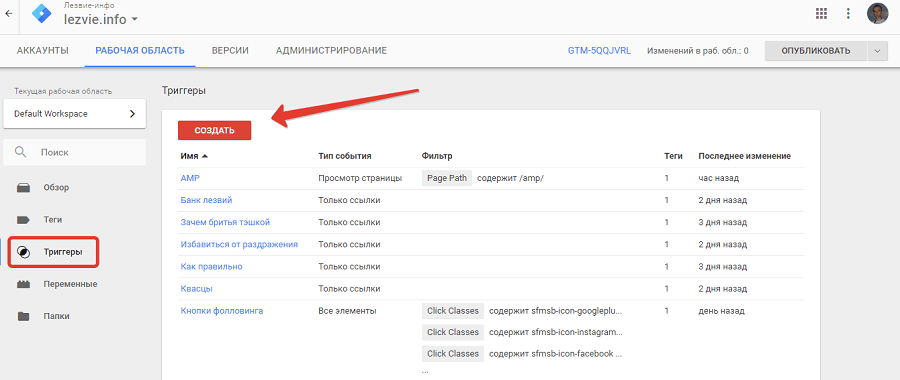Что такое гтм в рекламе
Что такое Google Tag Manager и как им пользоваться
Учимся работать с популярным диспетчером тегов: пошаговая иллюстрированная инструкция по настройке Google Tag Manager.
Что такое Google Tag Manager
Google Tag Manager — это простой, надежный и бесплатный диспетчер тегов. С помощью него можно создавать и обновлять теги для сайта или мобильного приложения, проще использовать код сторонних служб, самостоятельно управлять тегами и заниматься тестированием и отладкой.
Зачем нужен Google Tag Manager (GTM)
С помощью GTM на сайт можно добавить код разных служб аналитики: Google Analytics, «Яндекс.Метрики», Google Maps и других сервисов для мониторинга сайта.
Преимущества GTM
Термины Google Tag Manager
Оболочка для хранения всех тегов вашего сайта или мобильного приложения. По сути, контейнер — основной код, который добавляется на сайт и отвечает за запуск тегов сторонних сервисов. Для каждого ресурса — свой контейнер.
Фрагмент кода JS, который необходимо выполнить и к которому можно подключить триггер. У тега много разных функций: отслеживание трафика и поведение посетителей, анализ эффективности рекламы, ремаркетинг и таргетинг.
Условие для выполнения или блокировки тега. Триггер должен содержать какое-то событие: загрузка страницы, переход по ссылке, клик и так далее. Также для триггера есть фильтры, которые можно настроить. Например, указать URL страниц, на которых должен срабатывать тег.
Параметр, для которого передается значение в процессе работы.
Настройка Google Tag Manager
Перейдите на сайт Google Tag Manager и авторизуйтесь с помощью
Google-аккаунта. Если аккаунта нет, создайте и затем авторизуйтесь.
После авторизации создайте аккаунт для GTM или выберите из уже созданных. Я покажу настройку GTM на своем небольшом тестовом сайте sokratzona.info.
В открывшемся окне добавления нового аккаунта введите его название. Нажмите кнопку Далее.
Для создания контейнера введите его название и укажите, где он будет использоваться. Я выбрал веб-сайт. Нажмите кнопку Создать.
Скопируйте код контейнера.
Если вы случайно закрыли окно с кодом и не скопировали его, ничего страшного, найти его можно, нажав на идентификатор контейнера в правом верхнем углу.
Нажмите на идентификатор, и у вас появится окошко с кодом. Скопируйте его и разместите на своем сайте.
В моем случае файл, куда я поместил код, называется index.html. Если вы используете CMS, возможно что файл будет называться header.php или еще как-то.
Как создать тег в Google Tag Manager
Давайте подключим сайт к Google Analytics. В рабочей области в карточке Новый тег нажмите на ссылку Добавить новый тег.
Далее перейдите в Конфигурацию тега и выберите его тип. Например, Google Аналитика — Universal Analytics.
Укажите идентификатор отслеживания. Найти его можно в аккаунте Google Analytics, Администратор — Настройки ресурса — Идентификатор отслеживания.
В качестве типа отслеживания выберите Просмотр страницы. В категории Триггеры выберите All Pages. Сохраните изменения.
Теперь проверим, правильно ли мы все подключили. Для этого нужно опубликовать контейнер. Перед публикацией рекомендую сделать предпросмотр в режиме отладки, чтобы в случае необходимости все быстро исправить, не затрагивая боевую версию сайта.
Сайт откроется в том же браузере. Если у вас внизу на панели отладки появился тег, то вы все сделали правильно.
Проверьте корректность работы Google Analytics. Да, все работает.
Как настроить и использовать триггеры GTM
Триггеры находятся в меню рабочей области GTM.
Выберите тип триггера.
Выбрав тип триггера, настройте условие его активации: укажите тип переменной Click URL и ссылку, переходы по которой будете отслеживать.
Как использовать переменные GTM
Чтобы задействовать переменные, выберите соответствующий пункт в меню рабочей области GTM.
Можно настраивать встроенные шаблоны переменных или создавать пользовательские.
В этом окне вы можете ознакомиться с доступными типами встроенных переменных. После того, как отметите переменную, она станет доступной в фильтре триггера.
Какие задачи можно решить с помощью Google Tag Manager
1. Отслеживать клики по кнопкам соцсетей
Создайте тег Пользовательский HTML и скопируйте код кнопок шеринга сервиса, которым вы пользуетесь.
Укажите триггер All Pages. Сохраните и опубликуйте контейнер. Триггер можно указать как для всех страниц, так и выборочно.
Вот, что получилось после публикации:
2. Внедрять микроразметку
Так же, как и в предыдущем примере, сгенерируйте код с помощью сервиса Schema или любого другого. Создайте тег Пользовательский HTML и разместите туда полученный код, настройте активацию триггера. Вот так настраивается микроразметка.
3. Отслеживать переходы по внешним ссылкам
Создайте новый тег. Тип тега выберите Universal Analytics.
Настройте конфигурацию тега.
Настройте триггер. Выберите тип Только ссылки, отметьте пункт Некоторые ссылки и назначьте событие активации триггера.
Сохраните и опубликуйте ваш тег, но прежде проверьте, активирован ли он. Для этого нажмите на предварительный просмотр и кликните по любой внешней ссылке.
Посмотрите в Google Analytics вкладку события в режиме реального времени.
4. Просматривать показатель отказов
Любое посещение сайта без совершения целевых действий Google Analytics считает отказом. Например, вы просмотрели одну страницу, не зарегистрировались или не подписались на рассылку, не заказали услугу, не связались посредством формы обратной связи и не поделились контентом — это и есть отказ.
Даже если по итогу вы позвонили по указанному на сайте телефону, а не через кнопку обратного звонка, и купили товар, все равно Google Analytics учтет вас как «отказника». Такое состояние дел несколько искажает действительность и не дает реальной картины.
Для уточнения показателя отказов и получения более точных сведений можно настроить отслеживание длительности посещения без привязки к действиям. Пробыли на сайте десять секунд — уже не отказ.
Чтобы настроить показатель отказов, создайте тег Universal Analytics, тип отслеживания Событие.
Затем укажите для тега триггер Таймер и задайте нужный интервал в миллисекундах.
Проверьте подключение тега.
В Google Analytics показатель уменьшился.
Заключение
Знание таких инструментов, как GTM, пригодится каждому маркетологу. К сожалению, нередко бывают ошибки, которые влекут за собой дополнительные расходы, а неверно собранные данные искажают результаты. Поэтому всегда важен комплексный подход и умение правильно работать с данными аналитики.
На курсе Skillbox вы сможете углубить свои знания в веб-аналитике, рассмотрите множество реальных кейсов и познакомитесь со всеми инструментами сбора, обработки и визуализации информации, которые можно использовать на практике.
Автор статей по дизайну. В веб-дизайн пришел в 2013 году, осознанно начал заниматься с 2015 года. Параллельно освоил верстку. Время от времени публикую переводы на хабре.
Обзор Google Tag Manager: зачем он нужен и как начать работать
Про старт работы с Google Tag Manager у нас вышел актуальный материал.
В этом материале разберем, как быстро и просто настроить систему отслеживания с помощью Google Tag Manager, дадим инструкции для установки и покажем пример из проекта.
Что такое Google Tag Manager (GTM)
GTM — бесплатный инструмент, который сокращает время на подключение веб-аналитики Яндекс.Метрики и Google Analytics. Решает задачи по отслеживанию целей на сайте или мобильном приложении. Особенность сервиса — простота работы. Чтобы настроить сбор данных, нужно установить один скрипт в код сайта.
10 преимуществ GTM
Краткая инструкция по базовой настройке
Минимальный набор скриптов для сайта — это веб-аналитика Яндекс.Метрики и Google Analytics, их и будем настраивать.
1 шаг. Вход в аккаунт.
Чтобы войти в аккаунт на сайте GTM, нужно зарегистрироваться в Google. Если вы пользуетесь сервисами Google, то введите адрес почты и пароль.
2 шаг. Создание аккаунта.
Откройте вкладку «Администрирование» и напишите название аккаунта.
Заполните данные о сайте и системах, на которых будет использоваться контейнер:
Отлично, вы создали аккаунт и получили код контейнера, который и нужно установить на сайт.
Обратите внимание: размещать код нужно после открывающего тега.
3 шаг. Заполнить контейнер.
Откройте вкладку «Администрирование» и напишите название аккаунта.
После регистрации аккаунта и размещения кода на сайте, можно наполнить контейнер скриптами: разместить коды Яндекс.Метрики и Google Analytics. Для этого используют теги (поэтому у сервиса такое название — «Диспетчер тегов»). Создание и управление тегами является основой инструмента.
Чтобы создать теги, перейдите в раздел «Контейнер» и выберите в меню пункт «Теги».
Если нужно создать тег Google Analytics, то нажмите на кнопку «Создать» и заполните данные по новому тегу. Сначала дайте имя тегу (1), которое будет понятным для вас. Затем выберите продукт, в нашем случае это Google Analytics (2).
После у тега сохраняется название (в примере «Тест GA») и возможность настроить выбранный продукт.
В пункте 3 («Настройка тега») введите номер идентификатора (он же номер счетчика) из Google Analytics:
На следующем шаге задайте условия активации и завершите создание тега:
Отлично, вы создали первый тег. Теперь сделаем то же для Яндекс.Метрики. Процесс немного отличается. На первом этапе, при выборе продукта, в автоматических шаблонах Яндекс.Метрики нет, выберите «Пользовательский тег»:
Зайдите в Яндекс.Метрику и в меню слева выберите раздел «Настройки». Затем перейдите на вкладку «Код счётчика» и полностью скопируйте код.
Вернитесь в GTM и вставьте скопированный код:
Условия активации аккаунта такие же, как в Google Analytics.
Важно не забывать, что после изменений в настройках GTM необходимо опубликовать их на сайте:
Пример из практики
После изучения GTM и понимания его работы можно решать более сложные задачи. Рассмотрим пример из проекта для нашего клиента — официального дилера Hyundai в Санкт-Петербурге. Мы вели рекламную кампанию с основой на стратегию, которая предполагала смену посадочных страниц 2-4 раза в месяц. В качестве KPI использовали обращения в автосалон, в том числе интернет-заявки.
Перед нами стояла задача: оптимизировать настройку аналитики, учитывая регулярную смену посадочных страниц, отслеживать не просто клик по кнопке, а собирать данные об отправленной информации через форму заявки.
Основная сложность: когда пользователь отправлял заявку, система не переводила его на страницу, которая подтверждает действие: «Спасибо за обращение. ». Если человек перешёл на такую страницу, то он совершил целевое действие. Это позволяет измерять эффективность. Стандартная настройка целей не позволяла решить задачу, поэтому мы установили GTM.
С помощью специальной конструкции dataLayer.push() с обязательным параметром «event» мы добавили определенный фрагмент кода в функцию, которая отвечает за выполнение нужного действия на сайте. Так нам удалось собирать данные по форме.
Когда мы создавали новые страницы, то сразу ставили код GTM, чтобы не настраивать счётчики для каждой посадочной. Так мы настроили сбор данных аналитики и использовали один алгоритм на нескольких однотипных страницах.
Google Tag Manager: что это, как его настроить и какие задачи можно решить при помощи тегов
Что такое Google Tag Manager
Сервис представляет собой диспетчер тегов Google, с помощью которых удобно управлять JavaScript и HTML-тегами (фрагментами кода) без помощи разработчиков. Его подключение позволит меньше времени тратить на работу с кодами.
Можно обойтись без сервиса, если рекламную кампанию проводят на одной-двух площадках и все коды отрабатывают вручную. Однако если количество рабочих площадок больше, Tag Manager может оптимизировать процесс работы и сократить время на обработку данных.
Функционал подключит новые коды других служб через соответствующие инструменты. Диспетчер работает с кодами сервисов Google и сторонних сайтов. Например, с Яндекс.Метрикой, Google Analytics, Google Maps, Liveinternet.
Для чего нужен Google Tag Manager
Инструмент помогает составить полный отчет по рекламной кампании с ответами на вопросы:
Аналитика поможет скорректировать состояние текущих проектов, продемонстрировать преимущества и недостатки выбранной стратегии.
Чтобы выяснить пользу рекламных кампаний, подключите маркетинговые продукты Calltouch – систему сквозной аналитики, коллтрекинга и управления рекламой. С интеграцией всех расходов на маркетинг в одном месте легче контролировать все ключевые показатели.
Термины и структура GTM
Контейнер. Это оболочка со всеми тегами сайта или приложения. Контейнер – основной код, который добавляют в GTM, чтобы запустить другие теги сервиса. На каждой площадке есть свой контейнер с информацией.
Тег. Это фрагмент кода JS, к которому подсоединяют триггер. Задачи тегов – отслеживать входящий трафик и поведение пользователей на сайте, анализировать эффективность рекламной стратегии, отвечать за ремаркетинг и настройку таргетинга.
Триггер.
Это определенное условие, связанное с работой тега. Тег может реализовывать свою задачу или блокироваться. В основе триггера лежит действие пользователя, называемое событием: клик по объявлению, переход по ссылке или загрузка страницы. Для каждого триггера можно настроить специальные фильтры, например, прописать адрес страницы, где тег должен работать.
Переменная. Параметр, значение которого передается в процессе работы. Так, если необходимо отслеживать посещение определенной страницы, можно настроить триггер «Просмотр страницы». Он будет работать, если переменная Page URL примет значение страницы. В тегах переменные используют для хранения и передачи данных о действиях пользователей на сайте, транзакциях, товарах.
Сервис предоставляет готовые шаблоны и дает возможность создавать свои переменные или теги.
Макросы
В диспетчере есть встроенные макросы, но также пользователи могут создавать свои. У шаблонных значений несколько разновидностей: URL-макрос, HTTP Referrer-макрос, Event-макрос и пользовательский.
URL-макрос
Этот вид отличается тем, что URL может быть и именем, и значением. При его работе страницы отображают коды метрик и Google Ads. Макрос оптимизирует их действие и упрощает работу с данными.
HTTP Referrer-макрос
Макрос – имя, значение – страница, откуда пришел посетитель. Он помогает задавать значение переменной GA, которую настраивает пользователь.
Event-макрос
События применяют для отслеживания действий посетителей на сайте в момент полной загрузки страницы. Когда пользователь открывает и заполняет форму регистрации на сайте, можно создать соответствующее событие. Если при этом есть правила, которые зависят от события, активируется специальный тег. Вы можете настроить такое событие после заполнения формы заказа пользователем.
Пользовательские макросы
Преимущества и недостатки
Настройка GTM
Чтобы использовать диспетчер тегов, добавьте на сайт контейнер, используйте переменные, настройте триггеры и добавьте теги.
Как добавить на сайт контейнер диспетчера тегов
Для работы с GTM необходим аккаунт Google. Если аккаунт уже есть, выберите раздел Sign in to Tag Manager и создайте учетную запись для диспетчера тегов. Введите название нового аккаунта, контейнера и укажите тип ресурса: сайт или мобильное приложение на базе IOS/Android.
После регистрации вы получите специальный код, который нужно скопировать и разместить на страницах своего сайта.
Также контейнер можно добавить в существующий аккаунт. Для этого зайдите в сервис, затем в «Аккаунты» и выберете название профиля. Затем в «Создании контейнера» введите нужный ресурс.
Как использовать переменные Google Tag Manager
Теги начинают работать, если триггер совпадает по значению с используемой переменной. Чтобы управлять ее настройками, выберете соответствующий раздел из меню «Переменные».
В доступе есть шаблонные переменные и возможность создавать собственные.
Как только переменная начинает активность, она появляется на рабочей панели и связывается с соответствующим триггером.
Как использовать триггеры Google Tag Manager
Триггер – условие активации тега. Для настройки триггера необходимо перейти в меню и выбрать «Создать» в специальном разделе.
GTM по умолчанию включает следующие триггеры:
Триггер активируют с подбором переменной, которая будет соответствовать его значению.
Как настроить и проверить работоспособность тегов в GTM
Google Analytics можно интегрировать со сквозной аналитикой Calltouch, чтобы передавать информацию о звонках клиентов и заявках с сайта. Система собирает данные и из других сервисов аналитики (Яндекс.Директ или myTarget), чтобы вы могли составить прозрачные и подробные отчеты о работе компании.
Сквозная аналитика
Отслеживать клики по кнопкам соцсетей
Установите виджеты социальных сетей (Вконтакте, Facebook, Instagram) вашей компании на сайт. Вы сможете отслеживать конверсию по лайкам и кнопкам «Подписаться».
Для этого нужно создать триггер и выбрать тип «Все элементы».
Далее выбрать в условиях активации триггера «Некоторые клики». Назначьте встроенную переменную Click Classes, укажите значение атрибута кнопки соцсети, чтобы подписаться. Оно есть в коде. Сохраните изменения.
Создайте тег с данными кнопки. Для этого зайдите в «Теги», нажмите «Триггеры», затем – по вашему новому триггеру по кнопке.
В «Конфигурации тега» выберите тип Universal Analytics. Добавьте данные, сохраните изменения, проверьте кнопку в «Предварительном просмотре».
Вставьте код разметки в окно. Выберите триггер активации All Pages.
Отслеживать переходы по внешним ссылкам
Чтобы смотреть источники внешнего трафика, создайте триггер, выберите тип «Просмотр страницы».
Активируйте переменную Referrer, а в третьем окне пропишите URL сайта, переходы с которого хотите отследить. Создайте тег «Событие» к триггеру и сохраните изменения.
Если вы хотите отслеживать посещения с определенной страницы сайта, введите URL этой страницы в поле триггера.
Просматривать показатель отказов
Отказ – просмотр одной страницы сайта пользователем. Если ваш сайт – лендинг, все посещения по статистике будут считаться отказными. Чтобы это исправить, установите триггер «Таймер» в GTM.
В поле «Интервал» укажите количество миллисекунд между новыми событиями. Например, 30 000 миллисекунд. В «Ограничения» впишите единицу, чтобы таймер начинал отсчет сначала для каждого посетителя. В «Переменных» выберите Page URL и введите адрес страницы.
Создайте тег для Universal Analytics, сохраните настройки. Теперь таймер будет фиксировать посещения дольше 30 секунд, а остальные принимать за отказные.
Как установить системы аналитики РС через Google Tag Manager
После необходимо проверить, как функционирует диспетчер на сайте. Для этого подойдет режим предварительного просмотра или специальное расширение Google Tag Assistant. На сайте должна подгрузиться iframe-форма. Когда сервис начнет работу, можно подключать аналитические счетчики.
Установка Google Analytics
Корректность работы можно оценить в режиме предпросмотра или с помощью Google Analytics, если выбрать «Отчет в реальном времени».
Установка Яндекс.Метрики
Для подключения сервиса Яндекс.Метрики нужно:
Установка Facebook Pixel
Добавить пиксель Facebook можно автоматически с помощью специальной интеграции или самостоятельно. При ручной установке нужно проделать то же, что и с сервисом Яндекс: создать тег, выбрать «Пользовательский HTML» и после перенести код.
Для автоматической установки найдите Facebook Pixel в числе партнерских программ Google Tag Manager. Если вы все сделали верно, на рабочей панели появится тег пикселя.
Возможные проблемы при работе с Google Tag Manager
Среди потенциальных проблем можно выделить следующие: